Question ...
1. Please, specify all the members of microsft office 2007 and each functions!
2. Please, specify all the members of pull down menu in Ms Excel 2007!
3. Please, specify the number of columns and row in :
a. Microsoft excel 2007!
b. Microsoft excel 2003!
4. Whether its function in Ms Excel 2007?
a. Format cells?
b. Sum?
c. Count number?
d. Max?
e. Min?
f. COUNTIF?
g. VLOOKUP?
h. HLOOKUP?
i. MID?
j. ROUND 0, ROUND 1, ROUND 2?
5. If the Value is less than 76,”FAIL” and if its value is more than 76, then “SUCCES”. Please, write a formula that should be used!
Notice! Strictly forbidden to operate a laptop, note book, netbook, and similar!!!
Answer…..
1. They are :
a. Microsoft Office Access 2007, used to processing data base.
b. Microsoft Office Excel 2007, is a spread sheet program for processing number.
c. Microsoft Office Word 2007, is a word sheet program for processing word’s document.
d. Microsoft Office PowerPoint 2007, used to presentating document, to make a document for presentation.
e. Microsoft Office OutLook 2007, used to send and receive e-mail.
f. Microsoft Office Publisher 2007, used to make a brochure, poster, and banner.
2. They are :
a. New : to make a new document.
b. Open : to open file, specially excel’s file.
c. Save : to save the excel’s document.
d. Save As: to save a file with another name or extention like*xlsx or *xls.
e. Print: to printing document.
f. Close: to exit from worksheet Microsoft Excel 2007.
3. a. Columns : XED For Microsoft Excel 2007 Rows : 1048576
b. Columns : IV For Microsoft Excel 2003 Rows: 65536
4. a. Format cells : Used to setting the place, size, font, aligment of word, size of cell or range.
b. Sum : used to total the number in the range of cell
c. Count Number: used to total the number in the range, of cells
d. Max : used to find the maximum in the range of cells
e. Min : used to find the minimum in the range of cells
f. COUNTIF : used to total number of data which agree with the logically formula’ settings.
g. VLOOKUP : used to read the table vertically
h. HLOOKUP : used to read the table Horizontally
i. MID : used to find text on the cell as from the middle
j. ROUND 0, ROUND 1, ROUND 2 : to make to fraction in data
5. =IF(data range<76,"FAIL",IF(data range>76,"SUCESS"))
skip to main |
skip to sidebar
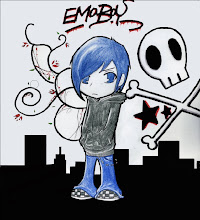
Pages
Mirza's Blog
WELCOME to MY_BLOG!!!
Rabu, 13 April 2011
Rabu, 06 Oktober 2010
Tugas 7. Weblog Blogspot
Postingkan di blog Anda masing-masing !!! Patuhi Seluruh Peraturan Blog (PSPB) !!!
Sejak Kelas X yang lalu, Anda sudah diajari SUHU PSPB RONGGOLAWEZ21 untuk membuat dan mengelola Blogspot sesuai aturan Weblog yang berlaku. Tentunya, Anda merasakan ada yang berbeda dalam diri Anda baik sebelum Ngeblog hingga Ngeblog sampai saat ini. Tentunya pula, Anda merasakan suka dukanya membuat Blogspot. Senang, sebal, bingung, pusing, stress, senyum-senyum, pahit, manis, kecut. Nah ! Kini sudah saatnya SUHU menguji nyali kemampuan penguasaan Anda atas Dunia Weblog. Yang jelas P, SPB !(Pokoknya, Seluruh Pertanyaanku Bermanfaatlah !).
1. Definisi Weblog !
2. Sejarah Weblog !
3. Sebutkan sebanyak mungkin Situs Layanan Gratis membuat Weblog !
4. Sejarah Weblog Blogspot !
5. Jelaskan, mengapa ketika akan membuat Blogspot harus masuk dulu ke Alamat URL http://www.blogger.com !
6. Sejarah asal-usul berdirinya http://www.blogger.com !
7. Manfaat Weblog yang Anda rasakan dan ketahui selama ini!
8. Tujuan Weblog !
9. Cara Membuat Blog Tingkat Dasar/Pemula versi Anda Sendiri !
10. Definisi User Name dan Password dalam Weblog !
11. Tujuan membuat User Name dan Password dalam Weblog !
12. Solusi bilamana User Name ingat, namun lupa Passwordnya !
13. Solusi bilamana Passwordnya ingat, namun User Namenya lupa !
14. Definisi Login (Sign In) !
15. Manfaat Login (Sign In) !
16. Tujuan Login (Sign In) !
17. Definisi Register (Sign Up) !
18. Manfaat Register (Sign Up) !
19. Definisi Dashboard !
20. Manfaat Dashboard !
21. Tujuan Dashboard !
22. Berikan alasan, mengapa setiap akan mengelola Weblog selalu harus masuk ke Menu Dashboard !?
23. Tuliskan tata cara membuat Weblog dengan cukup 1 (satu) User Name dan Password bisa dipakai untuk mengelola beberapa Weblog di tempat Layanan Yang Sama namun dengan Alamat URL yang berbeda dan Isi Weblog yang berbeda pula !
24. Dalam Menu Dashboard terdiri dari beberapa Sub Menu, sebutkan semuanya dan fungsinya masing-masing !
25. Di manakah kita akan menambah Gadget /Widget (Add Gadget/Widget) di Blogspot ?
26. Sebutkan Unsur-Unsur yang terdapat pada Sub Menu Layout (Tata Letak) dan kegunaannya masing-masing !
27. Jelaskan kegunaan PUBLISH ENTRY !
28. Jelaskan cara menerbitkan Artikel yang gagal di PUBLISH ENTRY dan muncul Pesan Error !?
29. Jelaskan kegunaan SAVE AS DRAFT !
30. Jelaskan cara menerbitkan Artikel yang sebelumnya berupa SAVE AS DRAFT !?
31. Jelaskan cara menghapus Artikel yang bersifat PUBLISH ENTRY maupun SAVE AS DRAFT bilamana suatu waktu mersa harus dihapus karena adanya alasan-alasan tertentu !?
32. Definisi Template !
33. Manfaat Template !
34. Tujuan adanya Template !
35. Tuliskan tata cara mengganti Template via Layanan Template Versi Gratisan !
36. Tuliskan Alamat URL sebanyak mungkin yang memberikan Layanan Template Gratis !
37. Tuliskan Alamat URL sebanyak mungkin yang memberikan Layanan Template Berbayar alias Beli !
38. Sebutkan perbedaan antara Template Weblog Gratisan dengan Template Weblog Berbayar !
39. Sebutkan persamaan antara Template Weblog Gratisan dengan Template Weblog Berbayar !
40. Tuliskan sebanyak mungkin Alamat URL yang memberikan Layanan Panduan/Tutorial Gratis tentang Membuat dan Mengelola Weblog dari Kelas Dasar/Pemula, Menengah hingga Kelas Lanjut !
41. Jelaskan apa yang Anda lakukan setelah berkunjung ke Alamat URL orang lain baik Weblog maupun bukan !?
42. Jelaskan apa yang Anda lakukan setelah copy paste yang diijinkan ke Alamat URL orang lain baik Weblog maupun bukan !?
43. Sebutkan indikator bahwsanya kita boleh copy paste di suatu Alamat URL orang lain !
44. Jelaskan apa yang Anda lakukan setelah mendownload yang diijinkan ke Alamat URL orang lain baik Weblog maupun bukan !?
45. Sebutkan indikator bahwsanya kita boleh mendownload secara gratis di suatu Alamat URL orang lain !
46. Ekstensi Domain Name suatu Alamat URL itu banyak ragamnya , misalnya .org; .com; .biz; .net; sch.id; ac.id. karena itu, carilah sebanyak mungkin Ekstensi suatu Domain Name, kemudian jelaskan penerapannya masing-masing !
47. Definisi Sign Out (Log Out atau Exit) !
48. Manfaat Sign Out (Log Out atau Exit ) !
49. Jelaskan dampak negatif bilamana lupa Sign Out !
50. Jelaskan cara mengatasi Sign Out yang gagal terus dan ingin Weblognya aman dari gangguan orang-orang yang tak bertanggungjawab !?
51. Jelaskan, mengapa setiap akan melihat saja isi suatu Weblog, cukup mengetikkan Alamat URL di Address Bar suatu Search Engine !?
52. Sebutkan perbedaan membuka Weblog lewat Alamat URL dengan Login dahulu di http://www.blogger.com !
53. Sebutkan persamaan antara membuka Weblog lewat Alamat URL dengan Login dahulu di http://www.blogger.com !
54. Sebutkan secara lengkap Sub-Sub Menu yang ada pada Sub Menu Settings (Pengaturan) dalam Blogspot dan kegunannya masing-masing !
55. Sebutkan kegunaan pengaturan FONTS & COLORS dalam Blogspot !
56. Berikan alasan mengapa suatu hari kita bisa dan boleh menghapus Blogspot !?
57. Sebutkan cara menghapus Blogspot bilamana suatu hari tidak menginginkan lagi !?
JAWABAAAAAANNNNN!!!!!
1. Blog adalah kependekan dari Weblog, istilah yang pertama kali digunakan oleh Jorn Barger pada bulan Desember 1997. Jorn Barger menggunakan istilah Weblog untuk menyebut kelompok website pribadi yang selalu diupdate secara kontinyu dan berisi link-link ke website lain yang mereka anggap menarik disertai dengan komentar-komentar mereka sendiri.
Blog kemudian berkembang mencari bentuk sesuai dengan kemauan para pembuatnya atau para Blogger. Blog yang pada mulanya merupakan “catatan perjalanan” seseorang di Internet, yaitu link ke website yang dikunjungi dan dianggap menarik, kemudian menjadi jauh lebih menarik daripada sebuah daftar link. Hal ini disebabkan karena para Blogger biasanya juga tidak lupa menyematkan komentar-komentar “cerdas” mereka, pendapat-pendapat pribadi dan bahkan mengekspresikan sarkasme mereka pada link yang mereka buat.
Dari komentar-komentar tadi biasanya Blog kemudian menjadi jendela yang memungkinkan kita “mengintip” isi kepala dan kehidupan sehari-hari dari penciptanya. Blog adalah cara mudah untuk mengenal kepribadian seseorang Blogger. Topik-topik apa yang dia sukai dan tidak dia sukai, apa yang dia pikirkan terhadap link-link yang dia pilih, apa tanggapannya pada suatu isu. Seluruhnya biasanya tergambar jelas dari Blog-nya.
Blog pertama dibuat dengan browser mosaic, mosaic sendiri adalah browser pertama sebelum internet exploler dan nescape. Justin hall memulai web pribadinya dengan nama Justin’s Home Page yang kemudian berubah menjadi Links from the Underground yang mungkin dapat disebut sebagai Blog pertama seperti yang kita kenal sekarang.
Blog pertama kali sulit berkembang hal ini dikarenakan saat itu diperlukan keahlian dan pengetahuan khusus untuk membuat website. Untuk membuat website saat itu diperlukan keahlian seperti membuat web diantaranya harus mampu membuat dan mengubah file html, sehingga hanya orang tertentu yang mampu membuat blog pada saat itu seperti administrator sistem dan web disainer.
Blog mulai berkembang pada tahun 1998, pada saat itu web bisa di pasangi iklan oleh pihak ke tiga. Ada banyak penyedia blog gratis yang dapat di buat sendiri seperti Blogger, Movable Type dan WordPress.
2. Blog pertama kemungkinan besar adalah halaman What’s New pada browser Mosaic yang dibuat oleh Marc Andersen pada tahun 1993. Kalau kita masih ingat, Mosaic adalah browser pertama sebelum adanya Internet Explorer bahkan sebelum Nestcape. Kemudian pada Januari 1994 Justin Hall memulai website pribadinya Justin’s Home Page yang kemudian berubah menjadi Links from the Underground yang mungkin dapat disebut sebagai Blog pertama seperti yang kita kenal sekarang.
Hingga pada tahun 1998, jumlah Blog yang ada diluar sana belumlah seberapa. Hal ini disebabkan karena saat itu diperlukan keahlian dan pengetahuan khusus tentang pembuatan website, HTML, dan web hosting untuk membuat Blog, sehingga hanya mereka yang berkecimpung di bidang Internet, System Administrator atau Web Designer yang kemudian pada waktu luangnya menciptakan Blog-Blog mereka sendiri.
Pada Agustus 1999 sebuah perusahaan Silicon Valley bernama Pyra Lab meluncurkan layanan Blogger.com yang memungkinkan siapapun dengan pengetahuan dasar tentang HTML dapat menciptakan Blog-nya sendiri secara online dan gratis. Walaupun sebelum itu (Juli 1999) layanan membuat Blog online dan gratis yaitu Pitas telah ada dan telah membuat Blogger bertambah hingga ratusan, tapi jumlah Blog tidak pernah bertambah banyak begitu rupa sehingga Blogger.com muncul di dunia per-blog-an. Blogger.com sendiri saat ini telah memiliki hingga 100.000 Blogger yang menggunakan layanan mereka dengan pertumbuhan jumlah sekitar 20% per bulan. Blogger.com dan Pitas tentu tidak sendirian, layanan pembuat blog online diberikan pula oleh Grouksoup, Edit this Page dan juga Velocinews.
Sejak saat itu Blog kian hari kian bertambah hingga makin sulit untuk mengikutinya. Eatonweb Portal adalah salah satu daftar Blog terlengkap yang kini ada diantara daftar Blog lainnya. Ribuan Blog kemudian bermunculan dan masing-masing memilih topik bahasannya sendiri, dimulai dari bagaimana menjadi orang tua yang baik, hobi menonton film, topik politik, kesehatan, sex, olahraga, buku komik dan macam-macam lagi. Bahkan Blogger ada Blog tentang barang-barang aneh yang dijual di situs lelang Ebay yang bernama Who Would By That?. Cameron Barret menulis pada Blog-nya essay berjudul Anatomy of a Weblog yang menerangkan tema dari Blog. “Blog seringkali sangat terfokus pada sebuah subjek unik yaitu sebuah topik dasar dan/atau sebuah konsep yang menyatukan tema-tema dalam Blog tersebut.” Secara sederhana topik sebuah Blog adalah daerah kekuasan si Blogger-nya tanpa ada editor atau boss yang ikut campur, tema segila apapun biasanya dapat kita temukan sejalan dengan makin bermunculannya Blog di Internet. Dan ya, ide itu telah terpikirkan, Blogger bahkan sekarang telah membuat Blog dari Blog, dan bahkan Blog dari Blog dari Blog.
Dari sedemikian banyak Blog yang ada, Blog-Blog yang menetapkan standar dari Blog dan terkenal sehingga memiliki penggemarnya sendiri diantaranya adalah Blog milik Jorn Barger, Robot Wisdom yang disebut-sebut merupakan Blog terbesar dan paling berguna dimana dia setiap harinya menyodorkan sekian banyak link yang dibentuk dari ketertarikannya pada seni dan teknologi. Camworld adalah Blog populer milik Cameron Barret seorang Desainer Interaktif dimana dia mengkatagorikan topik-topik Blog-nya pada katagori, Random Thoughts, Web Design dan New Media. Camworld dapat disebut sebagai Blog klasik dalam arti Blog tersebut mengandung dosis tepat dari karakter dan opini pribadi dicampur dengan keselektifan pemilihan link-nya.
Blog terkenal lainnya diantaranya, “Obscure Store”http://www.obscurestore.com/ milik Jim Romenesko yang menyediakan link bertemakan berita dan gosip serta hal-hal kecil yang sedikit mengarah pada underground movement, Lawrence Lee juga setiap hari mengupdate Blog-nya, Tomalak’s Realm dengan link-link pada berita tentang Web Design dan Net Business. Memepool dengan pilihan koleksi link-nya yang unik disertai analisis cerdas juga digemari sebagai Blog yang istimewa. Kottke.org merupakan Blog menarik milik Jason Kottke seorang Web Designer yang tinggal di San Francisco, di Blog-nya dia menulis bahwa Blog-nya tersebut adalah caranya mengisi waktu luang untuk menyusun kembali tulisan-tulisan, desain-desain dan critical skill-nya. Tak lupa juga Blog milik Dave Winer, Scripting News, salah satu Blog pertama yang banyak memberikan link tentang pemrograman.
Sejak Kelas X yang lalu, Anda sudah diajari SUHU PSPB RONGGOLAWEZ21 untuk membuat dan mengelola Blogspot sesuai aturan Weblog yang berlaku. Tentunya, Anda merasakan ada yang berbeda dalam diri Anda baik sebelum Ngeblog hingga Ngeblog sampai saat ini. Tentunya pula, Anda merasakan suka dukanya membuat Blogspot. Senang, sebal, bingung, pusing, stress, senyum-senyum, pahit, manis, kecut. Nah ! Kini sudah saatnya SUHU menguji nyali kemampuan penguasaan Anda atas Dunia Weblog. Yang jelas P, SPB !(Pokoknya, Seluruh Pertanyaanku Bermanfaatlah !).
1. Definisi Weblog !
2. Sejarah Weblog !
3. Sebutkan sebanyak mungkin Situs Layanan Gratis membuat Weblog !
4. Sejarah Weblog Blogspot !
5. Jelaskan, mengapa ketika akan membuat Blogspot harus masuk dulu ke Alamat URL http://www.blogger.com !
6. Sejarah asal-usul berdirinya http://www.blogger.com !
7. Manfaat Weblog yang Anda rasakan dan ketahui selama ini!
8. Tujuan Weblog !
9. Cara Membuat Blog Tingkat Dasar/Pemula versi Anda Sendiri !
10. Definisi User Name dan Password dalam Weblog !
11. Tujuan membuat User Name dan Password dalam Weblog !
12. Solusi bilamana User Name ingat, namun lupa Passwordnya !
13. Solusi bilamana Passwordnya ingat, namun User Namenya lupa !
14. Definisi Login (Sign In) !
15. Manfaat Login (Sign In) !
16. Tujuan Login (Sign In) !
17. Definisi Register (Sign Up) !
18. Manfaat Register (Sign Up) !
19. Definisi Dashboard !
20. Manfaat Dashboard !
21. Tujuan Dashboard !
22. Berikan alasan, mengapa setiap akan mengelola Weblog selalu harus masuk ke Menu Dashboard !?
23. Tuliskan tata cara membuat Weblog dengan cukup 1 (satu) User Name dan Password bisa dipakai untuk mengelola beberapa Weblog di tempat Layanan Yang Sama namun dengan Alamat URL yang berbeda dan Isi Weblog yang berbeda pula !
24. Dalam Menu Dashboard terdiri dari beberapa Sub Menu, sebutkan semuanya dan fungsinya masing-masing !
25. Di manakah kita akan menambah Gadget /Widget (Add Gadget/Widget) di Blogspot ?
26. Sebutkan Unsur-Unsur yang terdapat pada Sub Menu Layout (Tata Letak) dan kegunaannya masing-masing !
27. Jelaskan kegunaan PUBLISH ENTRY !
28. Jelaskan cara menerbitkan Artikel yang gagal di PUBLISH ENTRY dan muncul Pesan Error !?
29. Jelaskan kegunaan SAVE AS DRAFT !
30. Jelaskan cara menerbitkan Artikel yang sebelumnya berupa SAVE AS DRAFT !?
31. Jelaskan cara menghapus Artikel yang bersifat PUBLISH ENTRY maupun SAVE AS DRAFT bilamana suatu waktu mersa harus dihapus karena adanya alasan-alasan tertentu !?
32. Definisi Template !
33. Manfaat Template !
34. Tujuan adanya Template !
35. Tuliskan tata cara mengganti Template via Layanan Template Versi Gratisan !
36. Tuliskan Alamat URL sebanyak mungkin yang memberikan Layanan Template Gratis !
37. Tuliskan Alamat URL sebanyak mungkin yang memberikan Layanan Template Berbayar alias Beli !
38. Sebutkan perbedaan antara Template Weblog Gratisan dengan Template Weblog Berbayar !
39. Sebutkan persamaan antara Template Weblog Gratisan dengan Template Weblog Berbayar !
40. Tuliskan sebanyak mungkin Alamat URL yang memberikan Layanan Panduan/Tutorial Gratis tentang Membuat dan Mengelola Weblog dari Kelas Dasar/Pemula, Menengah hingga Kelas Lanjut !
41. Jelaskan apa yang Anda lakukan setelah berkunjung ke Alamat URL orang lain baik Weblog maupun bukan !?
42. Jelaskan apa yang Anda lakukan setelah copy paste yang diijinkan ke Alamat URL orang lain baik Weblog maupun bukan !?
43. Sebutkan indikator bahwsanya kita boleh copy paste di suatu Alamat URL orang lain !
44. Jelaskan apa yang Anda lakukan setelah mendownload yang diijinkan ke Alamat URL orang lain baik Weblog maupun bukan !?
45. Sebutkan indikator bahwsanya kita boleh mendownload secara gratis di suatu Alamat URL orang lain !
46. Ekstensi Domain Name suatu Alamat URL itu banyak ragamnya , misalnya .org; .com; .biz; .net; sch.id; ac.id. karena itu, carilah sebanyak mungkin Ekstensi suatu Domain Name, kemudian jelaskan penerapannya masing-masing !
47. Definisi Sign Out (Log Out atau Exit) !
48. Manfaat Sign Out (Log Out atau Exit ) !
49. Jelaskan dampak negatif bilamana lupa Sign Out !
50. Jelaskan cara mengatasi Sign Out yang gagal terus dan ingin Weblognya aman dari gangguan orang-orang yang tak bertanggungjawab !?
51. Jelaskan, mengapa setiap akan melihat saja isi suatu Weblog, cukup mengetikkan Alamat URL di Address Bar suatu Search Engine !?
52. Sebutkan perbedaan membuka Weblog lewat Alamat URL dengan Login dahulu di http://www.blogger.com !
53. Sebutkan persamaan antara membuka Weblog lewat Alamat URL dengan Login dahulu di http://www.blogger.com !
54. Sebutkan secara lengkap Sub-Sub Menu yang ada pada Sub Menu Settings (Pengaturan) dalam Blogspot dan kegunannya masing-masing !
55. Sebutkan kegunaan pengaturan FONTS & COLORS dalam Blogspot !
56. Berikan alasan mengapa suatu hari kita bisa dan boleh menghapus Blogspot !?
57. Sebutkan cara menghapus Blogspot bilamana suatu hari tidak menginginkan lagi !?
JAWABAAAAAANNNNN!!!!!
1. Blog adalah kependekan dari Weblog, istilah yang pertama kali digunakan oleh Jorn Barger pada bulan Desember 1997. Jorn Barger menggunakan istilah Weblog untuk menyebut kelompok website pribadi yang selalu diupdate secara kontinyu dan berisi link-link ke website lain yang mereka anggap menarik disertai dengan komentar-komentar mereka sendiri.
Blog kemudian berkembang mencari bentuk sesuai dengan kemauan para pembuatnya atau para Blogger. Blog yang pada mulanya merupakan “catatan perjalanan” seseorang di Internet, yaitu link ke website yang dikunjungi dan dianggap menarik, kemudian menjadi jauh lebih menarik daripada sebuah daftar link. Hal ini disebabkan karena para Blogger biasanya juga tidak lupa menyematkan komentar-komentar “cerdas” mereka, pendapat-pendapat pribadi dan bahkan mengekspresikan sarkasme mereka pada link yang mereka buat.
Dari komentar-komentar tadi biasanya Blog kemudian menjadi jendela yang memungkinkan kita “mengintip” isi kepala dan kehidupan sehari-hari dari penciptanya. Blog adalah cara mudah untuk mengenal kepribadian seseorang Blogger. Topik-topik apa yang dia sukai dan tidak dia sukai, apa yang dia pikirkan terhadap link-link yang dia pilih, apa tanggapannya pada suatu isu. Seluruhnya biasanya tergambar jelas dari Blog-nya.
Blog pertama dibuat dengan browser mosaic, mosaic sendiri adalah browser pertama sebelum internet exploler dan nescape. Justin hall memulai web pribadinya dengan nama Justin’s Home Page yang kemudian berubah menjadi Links from the Underground yang mungkin dapat disebut sebagai Blog pertama seperti yang kita kenal sekarang.
Blog pertama kali sulit berkembang hal ini dikarenakan saat itu diperlukan keahlian dan pengetahuan khusus untuk membuat website. Untuk membuat website saat itu diperlukan keahlian seperti membuat web diantaranya harus mampu membuat dan mengubah file html, sehingga hanya orang tertentu yang mampu membuat blog pada saat itu seperti administrator sistem dan web disainer.
Blog mulai berkembang pada tahun 1998, pada saat itu web bisa di pasangi iklan oleh pihak ke tiga. Ada banyak penyedia blog gratis yang dapat di buat sendiri seperti Blogger, Movable Type dan WordPress.
2. Blog pertama kemungkinan besar adalah halaman What’s New pada browser Mosaic yang dibuat oleh Marc Andersen pada tahun 1993. Kalau kita masih ingat, Mosaic adalah browser pertama sebelum adanya Internet Explorer bahkan sebelum Nestcape. Kemudian pada Januari 1994 Justin Hall memulai website pribadinya Justin’s Home Page yang kemudian berubah menjadi Links from the Underground yang mungkin dapat disebut sebagai Blog pertama seperti yang kita kenal sekarang.
Hingga pada tahun 1998, jumlah Blog yang ada diluar sana belumlah seberapa. Hal ini disebabkan karena saat itu diperlukan keahlian dan pengetahuan khusus tentang pembuatan website, HTML, dan web hosting untuk membuat Blog, sehingga hanya mereka yang berkecimpung di bidang Internet, System Administrator atau Web Designer yang kemudian pada waktu luangnya menciptakan Blog-Blog mereka sendiri.
Pada Agustus 1999 sebuah perusahaan Silicon Valley bernama Pyra Lab meluncurkan layanan Blogger.com yang memungkinkan siapapun dengan pengetahuan dasar tentang HTML dapat menciptakan Blog-nya sendiri secara online dan gratis. Walaupun sebelum itu (Juli 1999) layanan membuat Blog online dan gratis yaitu Pitas telah ada dan telah membuat Blogger bertambah hingga ratusan, tapi jumlah Blog tidak pernah bertambah banyak begitu rupa sehingga Blogger.com muncul di dunia per-blog-an. Blogger.com sendiri saat ini telah memiliki hingga 100.000 Blogger yang menggunakan layanan mereka dengan pertumbuhan jumlah sekitar 20% per bulan. Blogger.com dan Pitas tentu tidak sendirian, layanan pembuat blog online diberikan pula oleh Grouksoup, Edit this Page dan juga Velocinews.
Sejak saat itu Blog kian hari kian bertambah hingga makin sulit untuk mengikutinya. Eatonweb Portal adalah salah satu daftar Blog terlengkap yang kini ada diantara daftar Blog lainnya. Ribuan Blog kemudian bermunculan dan masing-masing memilih topik bahasannya sendiri, dimulai dari bagaimana menjadi orang tua yang baik, hobi menonton film, topik politik, kesehatan, sex, olahraga, buku komik dan macam-macam lagi. Bahkan Blogger ada Blog tentang barang-barang aneh yang dijual di situs lelang Ebay yang bernama Who Would By That?. Cameron Barret menulis pada Blog-nya essay berjudul Anatomy of a Weblog yang menerangkan tema dari Blog. “Blog seringkali sangat terfokus pada sebuah subjek unik yaitu sebuah topik dasar dan/atau sebuah konsep yang menyatukan tema-tema dalam Blog tersebut.” Secara sederhana topik sebuah Blog adalah daerah kekuasan si Blogger-nya tanpa ada editor atau boss yang ikut campur, tema segila apapun biasanya dapat kita temukan sejalan dengan makin bermunculannya Blog di Internet. Dan ya, ide itu telah terpikirkan, Blogger bahkan sekarang telah membuat Blog dari Blog, dan bahkan Blog dari Blog dari Blog.
Dari sedemikian banyak Blog yang ada, Blog-Blog yang menetapkan standar dari Blog dan terkenal sehingga memiliki penggemarnya sendiri diantaranya adalah Blog milik Jorn Barger, Robot Wisdom yang disebut-sebut merupakan Blog terbesar dan paling berguna dimana dia setiap harinya menyodorkan sekian banyak link yang dibentuk dari ketertarikannya pada seni dan teknologi. Camworld adalah Blog populer milik Cameron Barret seorang Desainer Interaktif dimana dia mengkatagorikan topik-topik Blog-nya pada katagori, Random Thoughts, Web Design dan New Media. Camworld dapat disebut sebagai Blog klasik dalam arti Blog tersebut mengandung dosis tepat dari karakter dan opini pribadi dicampur dengan keselektifan pemilihan link-nya.
Blog terkenal lainnya diantaranya, “Obscure Store”http://www.obscurestore.com/ milik Jim Romenesko yang menyediakan link bertemakan berita dan gosip serta hal-hal kecil yang sedikit mengarah pada underground movement, Lawrence Lee juga setiap hari mengupdate Blog-nya, Tomalak’s Realm dengan link-link pada berita tentang Web Design dan Net Business. Memepool dengan pilihan koleksi link-nya yang unik disertai analisis cerdas juga digemari sebagai Blog yang istimewa. Kottke.org merupakan Blog menarik milik Jason Kottke seorang Web Designer yang tinggal di San Francisco, di Blog-nya dia menulis bahwa Blog-nya tersebut adalah caranya mengisi waktu luang untuk menyusun kembali tulisan-tulisan, desain-desain dan critical skill-nya. Tak lupa juga Blog milik Dave Winer, Scripting News, salah satu Blog pertama yang banyak memberikan link tentang pemrograman.
Tugas 6. Web Builder
Postingkan di blog Anda masing-masing sesuai aturan ngeblog yang berlaku !!!
Deskripsi Tugas :
Dilihat dari sudut Tehnik Pengelolaannya, Website dibedakan atas 2 macam yakni :
1. Website Berbasis HTML alias Non CMS Basic dengan segala Software Pendukungnya, misalnya : Kode CSS, CSS Generator, Adobe Photoshop dan yang sejenis, Bahasa Program PHP, Bahasa Program Java Script, Bahasa Program ASP. Website jenis ini harus didukung oleh Software Pembangun Website (Website Builder) yang biasanya harus diinstallkan terlebih dahulu. Yang termasuk Website Builder jenis ini misalnya : Macromedia Dreamweaver, Notepad dan yang sejenis umpamanya Crympson Editor, Microsoft Front Page, Microsoft Publisher, Mamboo. Tentunya dalam Website gaya ini semuanya dimulai perancangannya dari 0 %. Secara umum Website Berbasis HTML memerlukan waktu yang lama untuk menyelesaikannya dan tingkat kesulitan yang luar biasa, namun bagi Pendekarnya "No Problem !". Umumnya Website Builder atau Web Buildernya harus membeli dahulu karena bersifat "Paid Program (Program Berbayar)". Setelah desain Website selesai dibuat, kita tidak bisa langsung mengonlinekan alias mempublikasikannya ke masyarakat luas karena harus berkolaborasi dengan Perusahaan Layanan Web Hosting guna membeli alias menyewa Domain Name dan File Hosting, misalnya selama 3 bulan, 6 bulan, 8 bulan, 1 tahun, dst. Perusahaan yang melayani hal semacam ini misalnya : http://www.idwebhost.com; http://www.000webhost.com; http://www.bravenet.com. Beberapa Perusahaan ini 100 % tidak hanya sekedar mencari Laba/Keuntungan, namun juga ada Layanan Gratisnya.
2. Website Berbasis Non HTML alias CMS Basic (Content Management System). Website jenis ini lebih menekankan pada Pengelolaan Langsung Isinya tanpa harus mempelajari Satu atau Beberapa Jenis Bahasa Program Komputer. Hanya saja, bilamana mampu memahami dan menguasai Bahasa Program tentunya akan lebih sempurna hasilnya. Website Berbasis CMS ini terbagi atas :
* Website CMS Bergaya Blog alias Weblog, misalnya : Blog Yang Relatif Mudah (blogspotnya http://www.blogger.com; blognya http://www.multiply.com); dan yang relatif sulit yakni blognya http://www.freewebs.com. Contoh blog relatif mudah pada awalnya dan menjadi relatif sulit bilamana ingin tampil yang aneh-aneh : http://suhupspbronggolawez21.blogspot.com. Contoh blog relatif sulit bilamana dibandingkan dengan Layanan http://www.blogger.com dan http://www.multiply.com adalah KLIK SAJA DI SINI TUUUHHHH !!! Website Bergaya Blog (Weblog) ini tidak memerlukan Domain Name dan File Hosting karena sudah bergabung menjadi satu dengan Perusahaan yang menegluarkan Layanan Tersebut, akan tetapi bilamana ingin lebih bebas, juga bisa membeli/menyewa Layanan Web Hosting khususnya untuk Domain Name. Contoh, sebelum ke Layanan Web Hosting alamat URL-nya http://suhupspbronggolawez21.blogspot.com, maka bilamana membeli/menyewa maka berubah menjadi http://suhupspbronggolawez21.com atau terserah, mau diberi Alamat URL apa,"Suka-Sukalah !!!!".
* Website CMS Bergaya Dinamis-Interaktif dengan tingkat kesulitan lebih tinggi dibandingkan Weblog. Website jenis ini, pada dasarnya menyerupai Website Berbasis HTML, namun relatif lebih mudah pembuatannya dan pengelolaannya karena kita tidak usah pusing-pusing alias bersusah-susah mendesain dari 0 %. Hanya saja Website CMS Jenis Ini tetap memerlukan Software Pendukung yang berfungsi sebagai Servernya misalnya : XAMPP dan Software Pendukung yang berfungsi sebagai Web Buildernya, misalnya : Joomla Builder, WYSIWYG Builder, Wordpress Builder, Drupal Builder. Pada XAMPP Versi Terkini Per Rabu, 2 Desember 2009 yakni Versi 1.7.2 dilengkapi dengan : Apache 2.2.12 (IPv6 enabled) + OpenSSL 0.9.8k; MySQL 5.1.37 + PBXT engine; PHP 5.3.0; phpMyAdmin 3.2.0.1; Webalizer 2.21-02 + GeoIP lite; FileZilla FTP Server 0.9.32 dan msmtp 1.4.17.
Perintah Soalnya Pastikan Berbunyi (PSPB) sebagai berikut :
1. Sebutkan perbedaan antara Website Berbasis HTML dengan Website Berbasis CMS !
2. Sebutkan persamaan di antara kedua di atas ! Lihat soal 1 !
3. Sebutkan perbedaan antara Website CMS Model Blog dengan Website CMS Model Website Dinamis-Interaktif !
4. Sebutkan persamaan di antara kedua di atas ! Lihat soal 2 !
5. Kisahkan sejarah asal-usul lahirnya Website Berbasis HTML secara lengkap !
6. Kisahkan sejarah asal-usul lahirnya Website Berbasis CMS secara lengkap !
7. Carilah Panduan/Tutorial Membuat Website Bergaya Adobe Dreamweaver sejak dari Awal Install Software yang diperlukan hingga siap dionlinekan setelah membeli/menyewa Domain Name dan File Hosting di Perusahaan Layanan Web Hosting !
8. Carilah Panduan/Tutorial Membuat Website Bergaya Microsoft Publisher sejak dari Awal Install Software yang diperlukan hingga siap dionlinekan setelah membeli/menyewa Domain Name dan File Hosting di Perusahaan Layanan Web Hosting !
9. Carilah Panduan/Tutorial Membuat Website Bergaya Microsoft Front Page sejak dari Awal Install Software yang diperlukan hingga siap dionlinekan setelah membeli/menyewa Domain Name dan File Hosting di Perusahaan Layanan Web Hosting !
10. Carilah Panduan/Tutorial Membuat Website Bergaya Mamboo sejak dari Awal Install Software yang diperlukan hingga siap dionlinekan setelah membeli/menyewa Domain Name dan File Hosting di Perusahaan Layanan Web Hosting !
11. Carilah Panduan/Tutorial Membuat Website Bergaya Notepad atau Yang Sejenis sejak dari Awal Install Software yang diperlukan hingga siap dionlinekan setelah membeli/menyewa Domain Name dan File Hosting di Perusahaan Layanan Web Hosting !
12. Carilah Panduan/Tutorial Membuat Website Berbasis CMS yang memakai Software Server dan Web Builder sejak dari Awal Install Software yang diperlukan hingga siap dionlinekan setelah membeli/menyewa Domain Name dan File Hosting di Perusahaan Layanan Web Hosting !
13. Carilah Panduan/Tutorial Membuat Website Bergaya Weblog untuk Kelas Dasar/Pemula !
14. Carilah Panduan/Tutorial Membuat Website Berbasis Weblog untuk Kelas Middle dan Lanjut !
15. Carilah Panduan/Tutorial Merubah Domain Name Weblog membeli/menyewa Domain Name dan File Hosting di Perusahaan Layanan Web Hosting !
16. Carilah Panduan/Tutorial Merubah Domain Name Weblog versi gratis di Perusahaan Layanan Web Hosting !
17. Sebutkan Kegunaan Software berikut : Apache 2.2.12 (IPv6 enabled) + OpenSSL 0.9.8k; MySQL 5.1.37 + PBXT engine; PHP 5.3.0; phpMyAdmin 3.2.0.1; Webalizer 2.21-02 + GeoIP lite; FileZilla FTP Server 0.9.32 dan msmtp 1.4.17.
18. Cari panduan tentang software berikut : Apache 2.2.12 (IPv6 enabled) + OpenSSL 0.9.8k; MySQL 5.1.37 + PBXT engine; PHP 5.3.0; phpMyAdmin 3.2.0.1; Webalizer 2.21-02 + GeoIP lite; FileZilla FTP Server 0.9.32 dan msmtp 1.4.17.
19. Jelaskan manfaat Software Adobe Photoshop dalam Design Website baik yang berbasis CMS maupun HTML !? Berikan contoh penerapannya !!!
Deskripsi Tugas :
Dilihat dari sudut Tehnik Pengelolaannya, Website dibedakan atas 2 macam yakni :
1. Website Berbasis HTML alias Non CMS Basic dengan segala Software Pendukungnya, misalnya : Kode CSS, CSS Generator, Adobe Photoshop dan yang sejenis, Bahasa Program PHP, Bahasa Program Java Script, Bahasa Program ASP. Website jenis ini harus didukung oleh Software Pembangun Website (Website Builder) yang biasanya harus diinstallkan terlebih dahulu. Yang termasuk Website Builder jenis ini misalnya : Macromedia Dreamweaver, Notepad dan yang sejenis umpamanya Crympson Editor, Microsoft Front Page, Microsoft Publisher, Mamboo. Tentunya dalam Website gaya ini semuanya dimulai perancangannya dari 0 %. Secara umum Website Berbasis HTML memerlukan waktu yang lama untuk menyelesaikannya dan tingkat kesulitan yang luar biasa, namun bagi Pendekarnya "No Problem !". Umumnya Website Builder atau Web Buildernya harus membeli dahulu karena bersifat "Paid Program (Program Berbayar)". Setelah desain Website selesai dibuat, kita tidak bisa langsung mengonlinekan alias mempublikasikannya ke masyarakat luas karena harus berkolaborasi dengan Perusahaan Layanan Web Hosting guna membeli alias menyewa Domain Name dan File Hosting, misalnya selama 3 bulan, 6 bulan, 8 bulan, 1 tahun, dst. Perusahaan yang melayani hal semacam ini misalnya : http://www.idwebhost.com; http://www.000webhost.com; http://www.bravenet.com. Beberapa Perusahaan ini 100 % tidak hanya sekedar mencari Laba/Keuntungan, namun juga ada Layanan Gratisnya.
2. Website Berbasis Non HTML alias CMS Basic (Content Management System). Website jenis ini lebih menekankan pada Pengelolaan Langsung Isinya tanpa harus mempelajari Satu atau Beberapa Jenis Bahasa Program Komputer. Hanya saja, bilamana mampu memahami dan menguasai Bahasa Program tentunya akan lebih sempurna hasilnya. Website Berbasis CMS ini terbagi atas :
* Website CMS Bergaya Blog alias Weblog, misalnya : Blog Yang Relatif Mudah (blogspotnya http://www.blogger.com; blognya http://www.multiply.com); dan yang relatif sulit yakni blognya http://www.freewebs.com. Contoh blog relatif mudah pada awalnya dan menjadi relatif sulit bilamana ingin tampil yang aneh-aneh : http://suhupspbronggolawez21.blogspot.com. Contoh blog relatif sulit bilamana dibandingkan dengan Layanan http://www.blogger.com dan http://www.multiply.com adalah KLIK SAJA DI SINI TUUUHHHH !!! Website Bergaya Blog (Weblog) ini tidak memerlukan Domain Name dan File Hosting karena sudah bergabung menjadi satu dengan Perusahaan yang menegluarkan Layanan Tersebut, akan tetapi bilamana ingin lebih bebas, juga bisa membeli/menyewa Layanan Web Hosting khususnya untuk Domain Name. Contoh, sebelum ke Layanan Web Hosting alamat URL-nya http://suhupspbronggolawez21.blogspot.com, maka bilamana membeli/menyewa maka berubah menjadi http://suhupspbronggolawez21.com atau terserah, mau diberi Alamat URL apa,"Suka-Sukalah !!!!".
* Website CMS Bergaya Dinamis-Interaktif dengan tingkat kesulitan lebih tinggi dibandingkan Weblog. Website jenis ini, pada dasarnya menyerupai Website Berbasis HTML, namun relatif lebih mudah pembuatannya dan pengelolaannya karena kita tidak usah pusing-pusing alias bersusah-susah mendesain dari 0 %. Hanya saja Website CMS Jenis Ini tetap memerlukan Software Pendukung yang berfungsi sebagai Servernya misalnya : XAMPP dan Software Pendukung yang berfungsi sebagai Web Buildernya, misalnya : Joomla Builder, WYSIWYG Builder, Wordpress Builder, Drupal Builder. Pada XAMPP Versi Terkini Per Rabu, 2 Desember 2009 yakni Versi 1.7.2 dilengkapi dengan : Apache 2.2.12 (IPv6 enabled) + OpenSSL 0.9.8k; MySQL 5.1.37 + PBXT engine; PHP 5.3.0; phpMyAdmin 3.2.0.1; Webalizer 2.21-02 + GeoIP lite; FileZilla FTP Server 0.9.32 dan msmtp 1.4.17.
Perintah Soalnya Pastikan Berbunyi (PSPB) sebagai berikut :
1. Sebutkan perbedaan antara Website Berbasis HTML dengan Website Berbasis CMS !
2. Sebutkan persamaan di antara kedua di atas ! Lihat soal 1 !
3. Sebutkan perbedaan antara Website CMS Model Blog dengan Website CMS Model Website Dinamis-Interaktif !
4. Sebutkan persamaan di antara kedua di atas ! Lihat soal 2 !
5. Kisahkan sejarah asal-usul lahirnya Website Berbasis HTML secara lengkap !
6. Kisahkan sejarah asal-usul lahirnya Website Berbasis CMS secara lengkap !
7. Carilah Panduan/Tutorial Membuat Website Bergaya Adobe Dreamweaver sejak dari Awal Install Software yang diperlukan hingga siap dionlinekan setelah membeli/menyewa Domain Name dan File Hosting di Perusahaan Layanan Web Hosting !
8. Carilah Panduan/Tutorial Membuat Website Bergaya Microsoft Publisher sejak dari Awal Install Software yang diperlukan hingga siap dionlinekan setelah membeli/menyewa Domain Name dan File Hosting di Perusahaan Layanan Web Hosting !
9. Carilah Panduan/Tutorial Membuat Website Bergaya Microsoft Front Page sejak dari Awal Install Software yang diperlukan hingga siap dionlinekan setelah membeli/menyewa Domain Name dan File Hosting di Perusahaan Layanan Web Hosting !
10. Carilah Panduan/Tutorial Membuat Website Bergaya Mamboo sejak dari Awal Install Software yang diperlukan hingga siap dionlinekan setelah membeli/menyewa Domain Name dan File Hosting di Perusahaan Layanan Web Hosting !
11. Carilah Panduan/Tutorial Membuat Website Bergaya Notepad atau Yang Sejenis sejak dari Awal Install Software yang diperlukan hingga siap dionlinekan setelah membeli/menyewa Domain Name dan File Hosting di Perusahaan Layanan Web Hosting !
12. Carilah Panduan/Tutorial Membuat Website Berbasis CMS yang memakai Software Server dan Web Builder sejak dari Awal Install Software yang diperlukan hingga siap dionlinekan setelah membeli/menyewa Domain Name dan File Hosting di Perusahaan Layanan Web Hosting !
13. Carilah Panduan/Tutorial Membuat Website Bergaya Weblog untuk Kelas Dasar/Pemula !
14. Carilah Panduan/Tutorial Membuat Website Berbasis Weblog untuk Kelas Middle dan Lanjut !
15. Carilah Panduan/Tutorial Merubah Domain Name Weblog membeli/menyewa Domain Name dan File Hosting di Perusahaan Layanan Web Hosting !
16. Carilah Panduan/Tutorial Merubah Domain Name Weblog versi gratis di Perusahaan Layanan Web Hosting !
17. Sebutkan Kegunaan Software berikut : Apache 2.2.12 (IPv6 enabled) + OpenSSL 0.9.8k; MySQL 5.1.37 + PBXT engine; PHP 5.3.0; phpMyAdmin 3.2.0.1; Webalizer 2.21-02 + GeoIP lite; FileZilla FTP Server 0.9.32 dan msmtp 1.4.17.
18. Cari panduan tentang software berikut : Apache 2.2.12 (IPv6 enabled) + OpenSSL 0.9.8k; MySQL 5.1.37 + PBXT engine; PHP 5.3.0; phpMyAdmin 3.2.0.1; Webalizer 2.21-02 + GeoIP lite; FileZilla FTP Server 0.9.32 dan msmtp 1.4.17.
19. Jelaskan manfaat Software Adobe Photoshop dalam Design Website baik yang berbasis CMS maupun HTML !? Berikan contoh penerapannya !!!
Tugas 5. Internet-Website
1. Jelaskan definisi Website !
2. Jelaskan sejarah munculnya Website terutama Nama Tokoh, Nama Lembaga, Negara Asal Tokoh, Tahun dan perkembangannya hingga kini !
3. Jelaskan tentang Jenis Gangguan Website ! Solusinya ?
4. Jelaskan hubungan Website dengan Internet !
5. Jelaskan perbedaan antara Website dengan Internet !
6. Jelaskan tentang Web Browser meliputi : Definisi, Fungsinya, Jenisnya, Sejarah Munculnya secara lengkap, Perkembangannya, Jenisnya !
7. Jelaskan tentang Search Engine meliputi : Definisi, Fungsinya, Jenisnya, Sejarah Munculnya secara lengkap, Perkembangannya, Jenisnya !
8. Jelaskan tentang Klasifikasi Jenis Website !
9. Jelaskan tentang URL meliputi : Definisi, Fungsi , Unsurnya, Tehnik Penulisannya, Tempat Menuliskannya, Contoh Penerapannya dan Cara Mengenali Masing-Masing Bagiannya(Unsurnya) !
10. Jelaskan tentang Domain Name meliputi : Definisi, Manfaatnya; Cara Mendapatkannya; Dampak Positif; Dampak Negatifnya; Sejarah Munculnya yang meliputi : Tokoh/Lembaga Penciptanya , Tahun Munculnya, Negara Asal Munculnya, Jenis Model Layanannya, Contoh Terapannya !
11. Jelaskan tentang File Web Hosting meliputi : Definisi, Manfaatnya; Cara Mendapatkannya; Dampak Positif; Dampak Negatifnya; Sejarah Munculnya yang meliputi : Tokoh/Lembaga Penciptanya , Tahun Munculnya, Negara Asal Munculnya, Jenis Model Layanannya, Contoh Terapannya !
12. Jelaskan tentang Download File meliputi : Definisinya, Manfaatnya, Definisi, Manfaatnya; Cara Mendapatkannya; Dampak Positif; Dampak Negatifnya; Sejarah Munculnya yang meliputi : Tokoh/Lembaga Penciptanya , Tahun Munculnya, Negara Asal Munculnya, Jenis Model Layanannya, Contoh Terapannya !
13. Jelaskan tentang Upload File meliputi : Definisi, Manfaatnya; Cara Mendapatkannya; Dampak Positif; Dampak Negatifnya; Sejarah Munculnya yang meliputi : Tokoh/Lembaga Penciptanya , Tahun Munculnya, Negara Asal Munculnya, Jenis Model Layanannya, Contoh Terapannya !
14. Jelaskan tentang Web Builder meliputi : Definisi, Manfaatnya; Cara Mendapatkannya; Dampak Positif; Dampak Negatifnya; Sejarah Munculnya yang meliputi : Tokoh/Lembaga Penciptanya , Tahun Munculnya, Negara Asal Munculnya, Jenis Model Layanannya, Nama Produknya, Contoh Terapannya !
2. Jelaskan sejarah munculnya Website terutama Nama Tokoh, Nama Lembaga, Negara Asal Tokoh, Tahun dan perkembangannya hingga kini !
3. Jelaskan tentang Jenis Gangguan Website ! Solusinya ?
4. Jelaskan hubungan Website dengan Internet !
5. Jelaskan perbedaan antara Website dengan Internet !
6. Jelaskan tentang Web Browser meliputi : Definisi, Fungsinya, Jenisnya, Sejarah Munculnya secara lengkap, Perkembangannya, Jenisnya !
7. Jelaskan tentang Search Engine meliputi : Definisi, Fungsinya, Jenisnya, Sejarah Munculnya secara lengkap, Perkembangannya, Jenisnya !
8. Jelaskan tentang Klasifikasi Jenis Website !
9. Jelaskan tentang URL meliputi : Definisi, Fungsi , Unsurnya, Tehnik Penulisannya, Tempat Menuliskannya, Contoh Penerapannya dan Cara Mengenali Masing-Masing Bagiannya(Unsurnya) !
10. Jelaskan tentang Domain Name meliputi : Definisi, Manfaatnya; Cara Mendapatkannya; Dampak Positif; Dampak Negatifnya; Sejarah Munculnya yang meliputi : Tokoh/Lembaga Penciptanya , Tahun Munculnya, Negara Asal Munculnya, Jenis Model Layanannya, Contoh Terapannya !
11. Jelaskan tentang File Web Hosting meliputi : Definisi, Manfaatnya; Cara Mendapatkannya; Dampak Positif; Dampak Negatifnya; Sejarah Munculnya yang meliputi : Tokoh/Lembaga Penciptanya , Tahun Munculnya, Negara Asal Munculnya, Jenis Model Layanannya, Contoh Terapannya !
12. Jelaskan tentang Download File meliputi : Definisinya, Manfaatnya, Definisi, Manfaatnya; Cara Mendapatkannya; Dampak Positif; Dampak Negatifnya; Sejarah Munculnya yang meliputi : Tokoh/Lembaga Penciptanya , Tahun Munculnya, Negara Asal Munculnya, Jenis Model Layanannya, Contoh Terapannya !
13. Jelaskan tentang Upload File meliputi : Definisi, Manfaatnya; Cara Mendapatkannya; Dampak Positif; Dampak Negatifnya; Sejarah Munculnya yang meliputi : Tokoh/Lembaga Penciptanya , Tahun Munculnya, Negara Asal Munculnya, Jenis Model Layanannya, Contoh Terapannya !
14. Jelaskan tentang Web Builder meliputi : Definisi, Manfaatnya; Cara Mendapatkannya; Dampak Positif; Dampak Negatifnya; Sejarah Munculnya yang meliputi : Tokoh/Lembaga Penciptanya , Tahun Munculnya, Negara Asal Munculnya, Jenis Model Layanannya, Nama Produknya, Contoh Terapannya !
Tugas 4. Internet
1. Jelaskan definisi Internet !
2. Jelaskan sejarah munculnya Internet terutama Nama Tokoh, Nama Lembaga, Negara Asal Tokoh, Tahun dan Perkembangannya hingga kini !
3. Jelaskan tentang Jenis Gangguan Koneksi Internet ! Solusinya masing-masing !
4. Jelaskan Jenis Hardware sebagai unsur untuk koneksi Internet !
5. Jelaskan Jenis Software sebagai unsur untuk koneksi Internet !
6. Jelaskan tentang TCP/IP meliputi : Kepanjangannya, Fungsinya, Cara Settingnya, Jenis Gangguannya dan Solusinya, Lembaga Yang Melayaninya dan Prosedur untuk mendapatkan Layanan tersebut !
7. Jelaskan tentang IIS meliputi : Kepanjangannya, Fungsinya, Cara Settingnya, Jenis Gangguannya dan Solusinya, Lembaga Yang Melayaninya dan Prosedur untuk mendapatkan Layanan tersebut !
8. Jelaskan tentang TELKOMNETINSTAN, ISDN dan SPEEDY meliputi : Definisinya, Fungsinya, Tokoh Penciptanya, Negara Asal Penciptanya, Tahun Munculnya, Lembaga Yang Berwenang Melayaninya, Prosedur untuk mendapatkan Layanan Koneksinya, Cara Settingnya, Kelebihannya, Kelemahannya, Persamaannya, Perbedaannya, Sejarah Munculnya !
9. Jelaskan tentang TELNET meliputi : Definisinya, Fungsinya, Cara Installnya, Cara Settingnya, Sejarah Munculnya, Tokoh Penciptanya, Negara Asal Penciptanya, Tahun Penciptaannya, Kelebihannya, Kelemahannya !
10. Jelaskan tentang NETOP meliputi : Definisinya, Fungsinya, Cara Mendapatkan Vendornya, Langkah Menginstallnya, Cara Settingnya, Sejarah Munculnya, Tokoh Penciptanya, Negara Asal Penciptanya, Tahun Penciptaannya, Kelebihannya, Kelemahannya !
11. Jelaskan perbedaan tentang Koneksi Internet dalam Komputer Tunggal bisa berupa : Personal Computer (PC), Laptop, Notebook, Netbook dengan Komputer Jaringan (Local Area Network =LAN) !
12. Jelaskan tentang Jenis gangguan dalam Internet ! Solusinya !
13. Di manakah Pusat Server Internet di Indonesia ? Lembaga manakah yang berwenang ? Jelaskan mengapa demikian ?
14. Di negara manakah Pusat Server Internet di Kawasan Asia Tenggara ? Mengapa di situ ? Jelaskan dampak positifnya ? Jelaskan pula dampak negatifnya !
15. Di negara manakah Pusat Server Internet di Kelas Dunia (Internasional) ? Mengapa di situ ? Jelaskan dampak positifnya ? Jelaskan pula dampak negatifnya !
2. Jelaskan sejarah munculnya Internet terutama Nama Tokoh, Nama Lembaga, Negara Asal Tokoh, Tahun dan Perkembangannya hingga kini !
3. Jelaskan tentang Jenis Gangguan Koneksi Internet ! Solusinya masing-masing !
4. Jelaskan Jenis Hardware sebagai unsur untuk koneksi Internet !
5. Jelaskan Jenis Software sebagai unsur untuk koneksi Internet !
6. Jelaskan tentang TCP/IP meliputi : Kepanjangannya, Fungsinya, Cara Settingnya, Jenis Gangguannya dan Solusinya, Lembaga Yang Melayaninya dan Prosedur untuk mendapatkan Layanan tersebut !
7. Jelaskan tentang IIS meliputi : Kepanjangannya, Fungsinya, Cara Settingnya, Jenis Gangguannya dan Solusinya, Lembaga Yang Melayaninya dan Prosedur untuk mendapatkan Layanan tersebut !
8. Jelaskan tentang TELKOMNETINSTAN, ISDN dan SPEEDY meliputi : Definisinya, Fungsinya, Tokoh Penciptanya, Negara Asal Penciptanya, Tahun Munculnya, Lembaga Yang Berwenang Melayaninya, Prosedur untuk mendapatkan Layanan Koneksinya, Cara Settingnya, Kelebihannya, Kelemahannya, Persamaannya, Perbedaannya, Sejarah Munculnya !
9. Jelaskan tentang TELNET meliputi : Definisinya, Fungsinya, Cara Installnya, Cara Settingnya, Sejarah Munculnya, Tokoh Penciptanya, Negara Asal Penciptanya, Tahun Penciptaannya, Kelebihannya, Kelemahannya !
10. Jelaskan tentang NETOP meliputi : Definisinya, Fungsinya, Cara Mendapatkan Vendornya, Langkah Menginstallnya, Cara Settingnya, Sejarah Munculnya, Tokoh Penciptanya, Negara Asal Penciptanya, Tahun Penciptaannya, Kelebihannya, Kelemahannya !
11. Jelaskan perbedaan tentang Koneksi Internet dalam Komputer Tunggal bisa berupa : Personal Computer (PC), Laptop, Notebook, Netbook dengan Komputer Jaringan (Local Area Network =LAN) !
12. Jelaskan tentang Jenis gangguan dalam Internet ! Solusinya !
13. Di manakah Pusat Server Internet di Indonesia ? Lembaga manakah yang berwenang ? Jelaskan mengapa demikian ?
14. Di negara manakah Pusat Server Internet di Kawasan Asia Tenggara ? Mengapa di situ ? Jelaskan dampak positifnya ? Jelaskan pula dampak negatifnya !
15. Di negara manakah Pusat Server Internet di Kelas Dunia (Internasional) ? Mengapa di situ ? Jelaskan dampak positifnya ? Jelaskan pula dampak negatifnya !
Tugas 3. Kejahatan Internet Via E-mail
1. Apa yang dimaksud dengan Cyber Criminal ? Solusinya : Pencegahannya ? Pemberantasannya ?
2. Sebutkan dan jelaskan tentang Cyber Criminal ? Solusinya : Pencegahnnya ? Pemberantasannya ?
3. Jelaskan mengapa muncul Cyber Criminal ?
4. Adakah Hukum Internasional yang mengatur tentang Undang-Undang tentang Cyber Criminal ? Tunjukkan dan jelaskan bilamana ada !
5. Apakah di Pemerintah Indonesia mengeluarkan Undang-Undang tentang Cyber Criminal ? Tunjukkan dan jelaskan bilamana ada !
6. Apa yang dimaksud dengan E-mail Hacker ? Apa perannya ?
7. Apa yang dimaksud dengan E-mail Cracker ? Solusinya : Pencegahannya ? Pemberantasannya ?
8. Apa yang dimaksud dengan E-mail Preacker ? Apa perannya ?
9. Apa yang dimaksud dengan E-mail Intruder ? Solusinya : Pencegahannya ? Pemberantasannya ?
10. Sebutkan jenis Intruder dalam Internet via E-mail !
11. Apa yang dimaksud dengan Carding ? Mengapa muncul ? Solusinya : Pencegahannya ? Pemberantasannya ?
12. Apa yang dimaksud dengan Defacing ? Mengapa muncul ? Solusinya : Pencegahannya ? Pemberantasannya ?
13. Apa yang dimaksud dengan Malicious E-mail ? Mengapa muncul ? Solusinya : Pencegahannya ? Pemberantasannya ?
14. Apa yang dimaksud dengan Junk E-mail ? Mengapa muncul ? Solusinya : Pencegahannya ? Pemberantasannya ?
15. Apa yang dimaksud dengan Malware ? Mengapa muncul ? Solusinya : Pencegahannya ? Pemberantasannya ?
16. Apa yang dimaksud dengan Mailware ? Jelaskan fungsinya ?
17. Jelaskan perbedaan antara Malware dengan Mailware !
18. Apa yang dimaksud dengan Phising ? Mengapa muncul ? Solusinya : Pencegahannya ? Pemberantasannya ?
19. Apa yang dimaksud dengan Scam (Scamming) ? Mengapa muncul ? Solusinya : Pencegahannya ? Pemberantasannya ?
20. Apa yang dimaksud dengan Spam (Spamming) ? Solusinya : Pencegahannya ? Pemberantasannya ?
21. Jelaskan, manakah yang lebih berbahaya : Phisingkah ? Scamkah ? Spamkah ?
22. Jelaskan tentang proses menularnya Virus Komputer via E-mail ! Solusinya : Pencegahannya ? Pemberantasannya ?
2. Sebutkan dan jelaskan tentang Cyber Criminal ? Solusinya : Pencegahnnya ? Pemberantasannya ?
3. Jelaskan mengapa muncul Cyber Criminal ?
4. Adakah Hukum Internasional yang mengatur tentang Undang-Undang tentang Cyber Criminal ? Tunjukkan dan jelaskan bilamana ada !
5. Apakah di Pemerintah Indonesia mengeluarkan Undang-Undang tentang Cyber Criminal ? Tunjukkan dan jelaskan bilamana ada !
6. Apa yang dimaksud dengan E-mail Hacker ? Apa perannya ?
7. Apa yang dimaksud dengan E-mail Cracker ? Solusinya : Pencegahannya ? Pemberantasannya ?
8. Apa yang dimaksud dengan E-mail Preacker ? Apa perannya ?
9. Apa yang dimaksud dengan E-mail Intruder ? Solusinya : Pencegahannya ? Pemberantasannya ?
10. Sebutkan jenis Intruder dalam Internet via E-mail !
11. Apa yang dimaksud dengan Carding ? Mengapa muncul ? Solusinya : Pencegahannya ? Pemberantasannya ?
12. Apa yang dimaksud dengan Defacing ? Mengapa muncul ? Solusinya : Pencegahannya ? Pemberantasannya ?
13. Apa yang dimaksud dengan Malicious E-mail ? Mengapa muncul ? Solusinya : Pencegahannya ? Pemberantasannya ?
14. Apa yang dimaksud dengan Junk E-mail ? Mengapa muncul ? Solusinya : Pencegahannya ? Pemberantasannya ?
15. Apa yang dimaksud dengan Malware ? Mengapa muncul ? Solusinya : Pencegahannya ? Pemberantasannya ?
16. Apa yang dimaksud dengan Mailware ? Jelaskan fungsinya ?
17. Jelaskan perbedaan antara Malware dengan Mailware !
18. Apa yang dimaksud dengan Phising ? Mengapa muncul ? Solusinya : Pencegahannya ? Pemberantasannya ?
19. Apa yang dimaksud dengan Scam (Scamming) ? Mengapa muncul ? Solusinya : Pencegahannya ? Pemberantasannya ?
20. Apa yang dimaksud dengan Spam (Spamming) ? Solusinya : Pencegahannya ? Pemberantasannya ?
21. Jelaskan, manakah yang lebih berbahaya : Phisingkah ? Scamkah ? Spamkah ?
22. Jelaskan tentang proses menularnya Virus Komputer via E-mail ! Solusinya : Pencegahannya ? Pemberantasannya ?
Tugas 2. Istilah Umum Internet Dalam E-mail
Instruksi :
1. Jelaskan definisi atau maksud dari beberapa Istilah Internet Dalam E-mail di bawah ini !
2. Sebutkan kegunaannya masing-masing ?
3. Postingkan ke dalam Blog Anda dan jangan lupa Labelsnya seperti biasanya (CIT-TASK-SMA-XI-S1) !
P,SPB ! (Perhatikan, Soalnya Pastikan Banyak !)
1. E-mail
2. Add Data Contacts, Fold, Invite Friends, Give Gmail to: , Send Invite 50 Left, Preview Invitation
3. All, No One Pun, Has Read, Unread, Starred Star, No Asteris
4. Attachment
5. Archive, Report Spam, Delete, Move To:, Label, What to Do With
6. BCC
7. Bounce E-mail
8. Browse, Add, Invite
9. CC
10. Chatting
11. Contact Task
12. Delivery Receipt
13. Distribution List atau Mailing L ist (Milist) atau Groups
14. Domain
15. Draft
16. Server
17. Filters
18. Folder
19. Forward
20. gmail.com
21. gmail.co.id
22. Header
23. hotmail.com
24. hotmail.co.id
25. HTML Email
26. IMAP
27. Inbox
28. Intruder
29. Junk Mail
30. Spam (Spamming)
31. Bulk Mail
32. Latest, Over The Old, Old Most
33. Mailbox
34. Mail Client
35. Mail Server
36. Mail Transfer Agent (MTA)
37. Malware
38. Outbox
39. Outlook
40. Personal Travel
41. Phising
42. Plain-Text Mail
43. POP3
44. Preview Pane
45. Search Messages, Search On the Web Show Search Options, Create Filter
46. Sent Items
47. Signature
48. SMTP
49. kucingpethakilan@gmail.com
50. Use free access to the POP server to download your mail to Outlook or devices that support POP. More
51. Vacation Message
52. Web Based Email
53. You Are Currently Using 256 MB (3%) of 7396 MB Quota.
Last Account Activity: 37 Minutes Ago on This Computer. Details
Gmail View: standard |Turn off Chat | Version lawas | Basic HTML Learn More
© 2009 Google - Terms - Privacy Policy - Google Home
54. yahoo.com
55. yahoo.co.id
56. ymail.com
57. ymail.co.id
58. rocketmail.com
59. rocketmail.co.id
60. hotmail.com
61. hotmail.co.id
JAAAWWWAAABBBAAAAAAANNNNNNN!!!!!!!!
1. E-mail
• Pengertian : E-mail adalah surat melalui media elektronik.Sebenarnya email merupakan singkatan dari “Electronic mail”.
• Kegunaan : Melalui email kita dapat mengirim surat elektronik baik berupa teks maupun gabungan dengan gambar, yang dikirimkan dari satu alamat email ke alamat lain di jaringan internet. Apabila kita mengirim surat melalui email kita dapat memperoleh beberapa manfaat .Antara lain, dengan menggunakan email surat (informasi) yang kita kirim ke alamat email lain akan secara langsung diterima, selain itu biaya yang kita keluarkan cukup murah. Kita juga bisa membaca berbagai berita dan pengetahuan tapi asalkan kalian harus mampu menguasai Bahasa Inggris. Oleh karena itu, berita itu yang selalu ditampilkan dengan menggunakan Bahasa Inggris.
2. Add Data Contacts, Fold, Invite Friends, Give Gmail to: , Send Invite 50 Left, Preview Invitation
• Add Data Contact
1. Pengertian :Kumpulan kejadian yang di angkat dari sutu kenyataan
2. Kegunaan ;Sebagai proses pencatatan data ke dokumen dasar
• Fold
1. Pengertian :
• Invite friends
• Send gmail to:Send Invite 50 left
1. Pengertian :
2. Kegunaan :
3. All, No One Pun, Has Read, Unread, Starred Star, No Asteris
4. Attachment
5. Archive, Report Spam, Delete, Move To:, Label, What to Do With
6. BCC
7. Bounce E-mail
1. Pengertian : Pesan Memantul, membalik
2. Kegunaan ;Untuk mengembalikan pesan elektronik karena sutau kesalahan
8. Browse, Add, Invite
9. CC
10. Chatting
1. Pengertian : Percakapan interaktif antar sesama pengguna komputer yang terhubung dalam suatu jaringan.
2. Kegunaan ;Sebagai sarana komunikasi dalam suatu pesan elektronik
11. Contact Task
1. Pengertian :Hubungan, atau koneksi
2. Kegunaan ;Untuk melaksanakan sesuatu tugas melalui jaringan komputer
12. Delivery Receipt
1. Pengertian :Pengantaran atau penyampaian dan menerima
2. Kegunaan :Untuk mengirimkan serta manerima suatu pesan atau data dari orang lain
13. Distribution List atau Mailing L ist (Milist) atau Groups
1. Pengertian : Juga sering diistilahkan sebagai milis, yaitu sebuah alamat email yang digunakan oleh sekelompok pengguna internet untuk melakukan kegiatan tukar menukar informasi. Setiap pesan yang dikirimkan ke alamat sebuah milis, secara otomatis akan diteruskan ke alamat email seluruh anggotanya.
2. Kegunaan : Milis umumnya dimanfaatkan sebagai sarana diskusi atau pertukaran informasi diantara para anggotanya.
14. Domain
1. Pengertian : Daerah, wewenang. Nama unik untuk memastikan alamat di halaman web di internet
2. Kegunaan : Satuan organisasi dengan tanggung jawab administrasi untuk penamaan jaringan atau host
15. Draft
1. Pengertian :Kumpulan dari suatu data
2. Kegunaan :Sebagai file untuk menyimpan dan melindungi data
16. Server
1. Pengertian : Server merupakan piranti khusus dalam jaringan komputer yang menjadi tempat bagi semua nodes di dalam jaringan untuk bisa melakukan resource sharing. Server melayani semua nodes, jika nodes membutuhkan. Server bisa bersifat dedicated, artinya server tidak bisa dipergunakan sebagai nodes untuk komunikasi, ada juga yang bersifat non-dedicated, yaitu selain berfungsi sebagai server juga dapat dipergunakan sebagai titik masuk untuk berkomunikasi di dalam jaringan.
2. Kegunaan ; Server mengatur lalu lintas data dalam sebuah jaringan dan menyediakan resource yang dapat dipakai oleh komputer lain yang terhubung dalam jaringannya.
17. Filters
1. Pengertian : Filter adalah rangkaian pemilih frekuensi agar dapat melewatkan frekuensi yang diinginkan dan menahan (couple)/membuang (by pass) frekuensi lainnya.
2. Kegunaan ; mengakses suatu kumpulan informasi sehingga sesuai yang diinginkan.
18. Folder
1. Pengertian ; folder adalah suatu objek yang dapat berisi beberapa dokumen.
2. Kegunaan ; Folder digunakan untuk menata informasi.
19. Forward
1. Pengertian : melanjutkan pesan yang diterima kepada orang lain.
2. Kegunaan ;Sebagai sarana dalam pesan elektronik
20. gmail.com
1. Pengertian : Layanan e-mail gratis yang disediakan oleh Google oleh badan komersial
2. Kegunaan :Sebagai layanan mencari informasi
21. gmail.co.id
1. Pengertian : Layanan e-mail gratis yang disediakan oleh Google oleh perusahaan berbadan hukum
2. Kegunaan :Sebagai layanan untuk mencari informasi
22. Header
1. Pengertian :Judul;pesan awal;tajuk
2. Kegunaan ; Untuk Keterangan pada margin bagian atas yang ada pada hampir setiap halaman.
23. hotmail.com
1. Pengertian : Penyedia jasa email gratis, layanan ini disediakan oleh Microsoft / pihak komersial
2. Kegunaan : Sebagai sarana internet
24. hotmail.co.id
1. Pengertian ; Penyedia jasa email gratis, layanan ini disediakan oleh pihak perusahan berbadan hukum
2. Kegunaan :Sebagai sarana internet
25. HTML Email
1. Pengertian ;
2. Kegunaan ;
26. IMAP
1. Pengertian : Protokol standar
2. Kegunaan : untuk mengakses atau mengambil e-mail dari server.
27. Inbox
1. Pengertian :Kotak masuk
2. Kegunaan :Sebagai Lokasi tempat pesan yang diterima.
28. Intruder
1. Pengertian : Penyusup. orang yang menyusup, orang yang ikut campur. Istilah ini digunakan untuk orang yang menyusup pada suatu sistem.
2. Kegunaan : digunakan untuk mendeteksi adanya penyusup
29. Junk Mail
1. Pengertian :Surat limbah dalam media elektronik
2. Kegunaan :Sebagai sarana internet untuk mempromosikan sesuatu misalanya marketing dll.
30. Spam (Spamming)
1. Pengertian : Pesan tidak diinginkan yang masuk melalui e-mail, bisa berupa pesan yang tak berarti atau iklan yang kurang berguna.; mengirim mail yang mungkin tidak diinginkan/tidak disukai penerima email;pesan sampah
2. Kegunaan :Salah satu sarana email
31. Bulk Mail
1. Pengertian : surat luas; massa
2. Kegunaan : Untuk mengirim pesan secara luas,banyak
32. Latest, Over The Old, Old Most
33. Mailbox
34. Mail Client
1. Pengertian :
2. Kegunaan :
35. Mail Server
36. Mail Transfer Agent (MTA)
37. Malware
38. Outbox
1. Pengertian :Pesan terkirim
2. Kegunaan ;Untuk Lokasi pesan yang sudah terkirim.
39. Outlook
1. Pengertian :
2. Kegunaan :
40. Personal Travel
41. Phising
42. Plain-Text Mail
43. POP3
1. Pengertian : POP (Post Office Protocol) merupakan protocol yang digunakan untuk pengelolaan e-mail
2. Kegunaan :Untuk menampung email yang kita terina dalam sebuah server
44. Preview Pane
45. Search Messages, Search On the Web Show Search Options, Create Filter
46. Sent Items
1. Pengertian : surat/butir terkirim
2. Kegunaan : Sebagai Folder yang berisi informasi yang telah dikirimkan.
47. Signature
1. Pengertian : tanda tangan
2. Kegunaan : Ciri khusus informasi pribadi yang digunakan dalam e-mail atau news group, biasanya berisi file atau secara otomatis terkait dengan mail atau post.
1. Jelaskan definisi atau maksud dari beberapa Istilah Internet Dalam E-mail di bawah ini !
2. Sebutkan kegunaannya masing-masing ?
3. Postingkan ke dalam Blog Anda dan jangan lupa Labelsnya seperti biasanya (CIT-TASK-SMA-XI-S1) !
P,SPB ! (Perhatikan, Soalnya Pastikan Banyak !)
1. E-mail
2. Add Data Contacts, Fold, Invite Friends, Give Gmail to: , Send Invite 50 Left, Preview Invitation
3. All, No One Pun, Has Read, Unread, Starred Star, No Asteris
4. Attachment
5. Archive, Report Spam, Delete, Move To:, Label, What to Do With
6. BCC
7. Bounce E-mail
8. Browse, Add, Invite
9. CC
10. Chatting
11. Contact Task
12. Delivery Receipt
13. Distribution List atau Mailing L ist (Milist) atau Groups
14. Domain
15. Draft
16. Server
17. Filters
18. Folder
19. Forward
20. gmail.com
21. gmail.co.id
22. Header
23. hotmail.com
24. hotmail.co.id
25. HTML Email
26. IMAP
27. Inbox
28. Intruder
29. Junk Mail
30. Spam (Spamming)
31. Bulk Mail
32. Latest, Over The Old, Old Most
33. Mailbox
34. Mail Client
35. Mail Server
36. Mail Transfer Agent (MTA)
37. Malware
38. Outbox
39. Outlook
40. Personal Travel
41. Phising
42. Plain-Text Mail
43. POP3
44. Preview Pane
45. Search Messages, Search On the Web Show Search Options, Create Filter
46. Sent Items
47. Signature
48. SMTP
49. kucingpethakilan@gmail.com
50. Use free access to the POP server to download your mail to Outlook or devices that support POP. More
51. Vacation Message
52. Web Based Email
53. You Are Currently Using 256 MB (3%) of 7396 MB Quota.
Last Account Activity: 37 Minutes Ago on This Computer. Details
Gmail View: standard |Turn off Chat | Version lawas | Basic HTML Learn More
© 2009 Google - Terms - Privacy Policy - Google Home
54. yahoo.com
55. yahoo.co.id
56. ymail.com
57. ymail.co.id
58. rocketmail.com
59. rocketmail.co.id
60. hotmail.com
61. hotmail.co.id
JAAAWWWAAABBBAAAAAAANNNNNNN!!!!!!!!
1. E-mail
• Pengertian : E-mail adalah surat melalui media elektronik.Sebenarnya email merupakan singkatan dari “Electronic mail”.
• Kegunaan : Melalui email kita dapat mengirim surat elektronik baik berupa teks maupun gabungan dengan gambar, yang dikirimkan dari satu alamat email ke alamat lain di jaringan internet. Apabila kita mengirim surat melalui email kita dapat memperoleh beberapa manfaat .Antara lain, dengan menggunakan email surat (informasi) yang kita kirim ke alamat email lain akan secara langsung diterima, selain itu biaya yang kita keluarkan cukup murah. Kita juga bisa membaca berbagai berita dan pengetahuan tapi asalkan kalian harus mampu menguasai Bahasa Inggris. Oleh karena itu, berita itu yang selalu ditampilkan dengan menggunakan Bahasa Inggris.
2. Add Data Contacts, Fold, Invite Friends, Give Gmail to: , Send Invite 50 Left, Preview Invitation
• Add Data Contact
1. Pengertian :Kumpulan kejadian yang di angkat dari sutu kenyataan
2. Kegunaan ;Sebagai proses pencatatan data ke dokumen dasar
• Fold
1. Pengertian :
• Invite friends
• Send gmail to:Send Invite 50 left
1. Pengertian :
2. Kegunaan :
3. All, No One Pun, Has Read, Unread, Starred Star, No Asteris
4. Attachment
5. Archive, Report Spam, Delete, Move To:, Label, What to Do With
6. BCC
7. Bounce E-mail
1. Pengertian : Pesan Memantul, membalik
2. Kegunaan ;Untuk mengembalikan pesan elektronik karena sutau kesalahan
8. Browse, Add, Invite
9. CC
10. Chatting
1. Pengertian : Percakapan interaktif antar sesama pengguna komputer yang terhubung dalam suatu jaringan.
2. Kegunaan ;Sebagai sarana komunikasi dalam suatu pesan elektronik
11. Contact Task
1. Pengertian :Hubungan, atau koneksi
2. Kegunaan ;Untuk melaksanakan sesuatu tugas melalui jaringan komputer
12. Delivery Receipt
1. Pengertian :Pengantaran atau penyampaian dan menerima
2. Kegunaan :Untuk mengirimkan serta manerima suatu pesan atau data dari orang lain
13. Distribution List atau Mailing L ist (Milist) atau Groups
1. Pengertian : Juga sering diistilahkan sebagai milis, yaitu sebuah alamat email yang digunakan oleh sekelompok pengguna internet untuk melakukan kegiatan tukar menukar informasi. Setiap pesan yang dikirimkan ke alamat sebuah milis, secara otomatis akan diteruskan ke alamat email seluruh anggotanya.
2. Kegunaan : Milis umumnya dimanfaatkan sebagai sarana diskusi atau pertukaran informasi diantara para anggotanya.
14. Domain
1. Pengertian : Daerah, wewenang. Nama unik untuk memastikan alamat di halaman web di internet
2. Kegunaan : Satuan organisasi dengan tanggung jawab administrasi untuk penamaan jaringan atau host
15. Draft
1. Pengertian :Kumpulan dari suatu data
2. Kegunaan :Sebagai file untuk menyimpan dan melindungi data
16. Server
1. Pengertian : Server merupakan piranti khusus dalam jaringan komputer yang menjadi tempat bagi semua nodes di dalam jaringan untuk bisa melakukan resource sharing. Server melayani semua nodes, jika nodes membutuhkan. Server bisa bersifat dedicated, artinya server tidak bisa dipergunakan sebagai nodes untuk komunikasi, ada juga yang bersifat non-dedicated, yaitu selain berfungsi sebagai server juga dapat dipergunakan sebagai titik masuk untuk berkomunikasi di dalam jaringan.
2. Kegunaan ; Server mengatur lalu lintas data dalam sebuah jaringan dan menyediakan resource yang dapat dipakai oleh komputer lain yang terhubung dalam jaringannya.
17. Filters
1. Pengertian : Filter adalah rangkaian pemilih frekuensi agar dapat melewatkan frekuensi yang diinginkan dan menahan (couple)/membuang (by pass) frekuensi lainnya.
2. Kegunaan ; mengakses suatu kumpulan informasi sehingga sesuai yang diinginkan.
18. Folder
1. Pengertian ; folder adalah suatu objek yang dapat berisi beberapa dokumen.
2. Kegunaan ; Folder digunakan untuk menata informasi.
19. Forward
1. Pengertian : melanjutkan pesan yang diterima kepada orang lain.
2. Kegunaan ;Sebagai sarana dalam pesan elektronik
20. gmail.com
1. Pengertian : Layanan e-mail gratis yang disediakan oleh Google oleh badan komersial
2. Kegunaan :Sebagai layanan mencari informasi
21. gmail.co.id
1. Pengertian : Layanan e-mail gratis yang disediakan oleh Google oleh perusahaan berbadan hukum
2. Kegunaan :Sebagai layanan untuk mencari informasi
22. Header
1. Pengertian :Judul;pesan awal;tajuk
2. Kegunaan ; Untuk Keterangan pada margin bagian atas yang ada pada hampir setiap halaman.
23. hotmail.com
1. Pengertian : Penyedia jasa email gratis, layanan ini disediakan oleh Microsoft / pihak komersial
2. Kegunaan : Sebagai sarana internet
24. hotmail.co.id
1. Pengertian ; Penyedia jasa email gratis, layanan ini disediakan oleh pihak perusahan berbadan hukum
2. Kegunaan :Sebagai sarana internet
25. HTML Email
1. Pengertian ;
2. Kegunaan ;
26. IMAP
1. Pengertian : Protokol standar
2. Kegunaan : untuk mengakses atau mengambil e-mail dari server.
27. Inbox
1. Pengertian :Kotak masuk
2. Kegunaan :Sebagai Lokasi tempat pesan yang diterima.
28. Intruder
1. Pengertian : Penyusup. orang yang menyusup, orang yang ikut campur. Istilah ini digunakan untuk orang yang menyusup pada suatu sistem.
2. Kegunaan : digunakan untuk mendeteksi adanya penyusup
29. Junk Mail
1. Pengertian :Surat limbah dalam media elektronik
2. Kegunaan :Sebagai sarana internet untuk mempromosikan sesuatu misalanya marketing dll.
30. Spam (Spamming)
1. Pengertian : Pesan tidak diinginkan yang masuk melalui e-mail, bisa berupa pesan yang tak berarti atau iklan yang kurang berguna.; mengirim mail yang mungkin tidak diinginkan/tidak disukai penerima email;pesan sampah
2. Kegunaan :Salah satu sarana email
31. Bulk Mail
1. Pengertian : surat luas; massa
2. Kegunaan : Untuk mengirim pesan secara luas,banyak
32. Latest, Over The Old, Old Most
33. Mailbox
34. Mail Client
1. Pengertian :
2. Kegunaan :
35. Mail Server
36. Mail Transfer Agent (MTA)
37. Malware
38. Outbox
1. Pengertian :Pesan terkirim
2. Kegunaan ;Untuk Lokasi pesan yang sudah terkirim.
39. Outlook
1. Pengertian :
2. Kegunaan :
40. Personal Travel
41. Phising
42. Plain-Text Mail
43. POP3
1. Pengertian : POP (Post Office Protocol) merupakan protocol yang digunakan untuk pengelolaan e-mail
2. Kegunaan :Untuk menampung email yang kita terina dalam sebuah server
44. Preview Pane
45. Search Messages, Search On the Web Show Search Options, Create Filter
46. Sent Items
1. Pengertian : surat/butir terkirim
2. Kegunaan : Sebagai Folder yang berisi informasi yang telah dikirimkan.
47. Signature
1. Pengertian : tanda tangan
2. Kegunaan : Ciri khusus informasi pribadi yang digunakan dalam e-mail atau news group, biasanya berisi file atau secara otomatis terkait dengan mail atau post.
Rabu, 25 Agustus 2010
Tugas 1
Materi Semester 1 :
1. Menggunakan Internet untuk keperluan informasi dan komunikasi.
1.1. Menjelaskan berbagai perangkat keras dan fungsinya untuk keperluan akses internet.
1.2. Menggunakan browser untuk memperoleh, menyimpan dan mencetak informasi
1.2.1. Mendeskripsikan cara akses internet.
1.2.2. Mempraktekkan cara akses internet.
1.3. Menggunakan E-mail untuk keperluan informasi dan komunikasi.
Semester 1
Tugas 1
1. Menggunakan Internet untuk keperluan informasi dan komunikasi.
1.1. Menjelaskan berbagai perangkat keras dan fungsinya untuk keperluan akses internet.
Soal :
1. Mencari informasi/artikel perangkat keras untuk akses internet.
2. Download beberapa layanan Browser Software, misalnya :
a. Mozilla Firefox 3 ke atas.
b. Internet Explorer versi 7 ke atas.
c. Opera
d. Safari
e. Netscape Navigator.
3. Topologi Komputer Jaringan (LAN = Local Area Network).
4. Sistem Kode Dalam TCP/IP
5. Cara Setting IP Address Dalam Komputer Jaringan
6. Cara Setting DNS Server Address Dalam Komputer Jaringan.
7. Jenis Modem, Kegunaan dan Cara Settingnya.
8. Trouble Shooting Dalam TCP/IP.
9. Trouble Shooting Dalam Modem Internet.
Jawaban
Untuk dapat mengakses internet, ada beberapa macam perangkat keras yang dibutuhkan antara lain:
Perangkat yang penting:
Komputer (Sudah tentu )
Modem(Modulator Demodulator)
Saluran telpon
1. Komputer
Komputer merupakan komponen utama untuk dapat mengkases internet (sudah tau khan?? ). Spesifikasi komputer yang digunakan dalam koneksi internet sangat mentukan cepat atau lambatnya kinerja akses internet. semakin tinggi spesifikasi sebuah komputer, semakin cepat kinerja akses internet, begitu pula sebaliknya.
Spesifikasi minimal sebuah komputer dalam akses internet anatra lain sebagi berikut:
Processor, merupakan otak dari komputer untuk menjalankan aplikasi-aplikasi dalam komputer. Processor minimal pentium III 500Mhz.
RAM (Random Access Memory) berfungsi sebagai media penyimpanan sementara. RAM minimal 64MB
Harddisk digunakan untuk media penyimpanan data secara magnetik. Harddisk minimal 10GB
VGA card, merupakan perangkat keras untuk menampilakan gambar pada layar monitor. VGA card minimal 4MB
Monitor, merupajan perangkat output untuk menampilkan proses kerja dari komputer.
2. Modem
Modem berasal dari singkatan MOdulator DEModulator. Modulator merupakan bagian yang mengubah sinyal informasi kedalam sinyal pembawa (Carrier) dan siap untuk dikirimkan, sedangkan Demodulator adalah bagian yang memisahkan sinyal informasi (yang berisi data atau pesan) dari sinyal pembawa (carrier) yang diterima sehingga informasi tersebut dapat diterima dengan baik. Modem merupakan penggabungan kedua-duanya, artinya modem adalah alat komunikasi dua arah.
Secara singkatnya, modem merupakan alat untuk mengubah sinyal digital komputere menjadi sinyal analog dan sebaliknya. Komputer yang melakukan koneksi dengan internet dihubungkan dengan saluran telpon melalui modem. Berdasarkan fungsinya modem dibagi menjai tiga jenis. Antara lain:
1. Modem Dial Up
Modem dial Up biasa digunakan oleh Personal Computer (PC) yang langsung dihubungkan melalui saluran telpon. Jenis modem dial up ada dua macam yaitu:
1) Modem Internat
Merupakan modem yang dipasang dalam komputer terutama pada slot ekspansi yang tersedia dalam mainboard komputer. Rata-rata kecepatan modem internal untuk melakukan download adalah 56 Kbps.
Adapun keuntungan penggunakan modem internal sebagi berikut.
a) Lebih hemat tempat dan harga lebih ekonomis
b) Tidak membutuhkan adaptor sehingga terkesan lebih ringkas tanpa ada banyak kabel.
Sedangkan kelemahan modem internal sebagai berikut.
a) Modem ini tidak memerlukan lampu indikator sehingga sulit untuk memantau status modem
b) Modem ini tidak menggunakan sumber tegangan sendiri sehingga membutuhkan daya dari power supply. Hal ini mengakibatkan suhu dalam kotak CPU bertambah panas.
2) Modem Eksternal
Modem eksternal merupakan modem yang letaknya diluar CPU komputer. Modem ekternal dihubungkan ke komputer melalui port com atau USB. Pemasangan modem ini adalah dengan cara menghubungkan modem ke power dan menghubungkannya lagi ke adaptor lalu disambungkan kembali ke listrik.
Keuntungan modem eksternal:
a) Portabilitas yang cukup baik sehingga bisa pindah-pindah untuk digunakan pada komputer lain
b) dilengkapi lampu indikator sehingga mudah untuk memantau status dari modem.
Kelemahan dari modem eksternal.
a) harga lebih mahal dari pada modem internal
b) membutuhkan tempat atau lokasi tersendiri untuk menaruh modem tersebut.
2. Modem Kabel
Modem Kabel (Cable Modem), adalah perangkat keras yang menyambungkan PC dengan sambungan TV kabel. Jaringan TV kabel ini dapat dipakai untuk koneksi ke internet dengan kecepatan lebih tinggi dibandingkan dengan modem dialup atau modem ADSL, kecepatan modem kabel maksimum 27Mbps downstream (kecepatan download ke pengguna) dan 2,5Mbps upstream (kecepatan upload dari pengguna). Sebelum dapat terkoneksi dengan internet, maka pengguna diharuskan untuk melakukan pendaftaran kepada penyedia jasa TV kabel dan ISP (internet Service Provider).
3. Modem ADSL (asymmetric Digital Subscriber line)
ADSL atau Asymmetric Digital Subscriber Line adalah salah satu bentuk dari teknologi DSL. Ciri khas ADSL adalah sifatnya yang asimetrik, yaitu bahwa data ditransferkan dalam kecepatan yang berbeda dari satu sisi ke sisi yang lain. Ide utama teknologi ADSL adalh untuk memecah sinyal line telpon menjadi dua bagian untuk suara dan data. Hal ini memungkinkan pengguna untuk melakuakn atau meneima panggilan telpon dan melakukan koneksi internet secara simultan tanpa saling menggangu.
3. Saluran Telpon
Saluran telpon juga merupakan perangkat keras yang penting dan diperlukan untuk menghubungkan komputer dengan internet. Penggunaan sauran telpon ini juga diikuti dengan penggunan modem dial up. Selain saluran telpon, untuk melakukan akses internet juga bisa dilakukan dengan menggunakan TV kabel. Untuk bisa mengakses internet menggunakan jaringan TV kabel maka modem yang dipakai adalah modem kabel.
PERANGKAT KERAS PENDUKUNG AKSES INTERNET
Selain ketiga perangkat utama di atas (computer, modem, saluran telpon) terdapat juga beberapa perangkat keras pendukung akses internet. Antara lain:
1. Hub/Switch
Hub merupakan perangkat keras yang digunakan untuk menggabungkan beberapa computer. Hub menjadi saluran koneksi sentral untuk semua computer dalam jaringan. Hub dibedakan menjadi dua yaitu, active hub merupkan sebuah repeater elektrik yang dilenggkapi dengan 8 konektor yang berfungsi untuk membentuk sinyal digital yang dikirim dan menyesuaikan impedensinya untuk memelihara data sepanjang jalur yang dilaluinya, yang kedua adalah passive hub merupakan sebuah repeater elektrik yang memiliki 4 konektor yang berfungsi untuk menerima sinyal pada salah satu konektor dan meneruskannya pada tiga konektor lain.
2. Repeater
Repeater merupakan perangkat yang digunakan untuk menerima sinyal dan memancarkan kembali sinyal tersebut dengan kekuatan yang sama dengan sinyal asli, singkatnya repeater berfungsi untuk menguatkan sinyal agar sinyal dikirim sama dengan sinyal aslinya.
3. Brige
Berige merupakan perangkat lunak menghubungkan dua buah jaringan secara fisik yang menggunakan protocol sama/sejenis. Dengan bridge sebuah paket data mampu dikirim dari satu LAN ke LAN lain.
4. Router
Router merupakan perangkat yang berfungsi hamper sama dengan bridge. Namun perangkat ini punya keunggulan selain untuk menghubungkan dua buah LAN dengan tipe sama, router juga bisa untuk menghubungkjan dua buah LAN dengan tipe berbeda.
2)
a. Mozilla Firefox 3 ke atas. Download
b. Internet Explorer versi 7 ke atas. Download
c. Opera Download
d. Safari Download
e. Netscape Navigator. Download
3)Topologi Jaringan adalah susunan lintasan aliran data didalam jaringan yang secara fisik mengswitchungkan simpul yang satu dengan simpul lainnya.
Jaringan wilayah lokal (bahasa Inggris: local area network biasa disingkat LAN) adalah jaringan komputer yang jaringannya hanya mencakup wilayah kecil; seperti jaringan komputer kampus, gedung, kantor, dalam rumah, sekolah atau yang lebih kecil. Saat ini, kebanyakan LAN berbasis pada teknologi IEEE 802.3 Ethernet menggunakan perangkat switch, yang mempunyai kecepatan transfer data 10, 100, atau 1000 Mbit/s. Selain teknologi Ethernet, saat ini teknologi 802.11b (atau biasa disebut Wi-fi) juga sering digunakan untuk membentuk LAN. Tempat-tempat yang menyediakan koneksi LAN dengan teknologi Wi-fi biasa disebut hotspot.
Pada sebuah LAN, setiap node atau komputer mempunyai daya komputasi sendiri, berbeda dengan konsep dump terminal. Setiap komputer juga dapat mengakses sumber daya yang ada di LAN sesuai dengan hak akses yang telah diatur. Sumber daya tersebut dapat berupa data atau perangkat seperti printer. Pada LAN, seorang pengguna juga dapat berkomunikasi dengan pengguna yang lain dengan menggunakan aplikasi yang sesuai.
Berbeda dengan Jaringan Area Luas atau Wide Area Network (WAN), maka LAN mempunyai karakteristik sebagai berikut :
Mempunyai pesat data yang lebih tinggi
Meliputi wilayah geografi yang lebih sempit
Tidak membutuhkan jalur telekomunikasi yang disewa dari operator telekomunikasi
Biasanya salah satu komputer di antara jaringan komputer itu akan digunakan menjadi server yang mengatur semua sistem di dalam jaringan tersebut.
4)Komunikasi (TCP/IP,Remote ProcedureCall)

Arsitektur TCP/IP pada Internet Layer:

Arsitektur TCP/IP pada Network Layer:

Gambaran komunikasi antar layer protokol TCP/IP:

RPC (Remote Procedure Call)
Remote Procedure Call (RPC) adalah sebuah metoda yang memungkinkan kita untuk mengakses sebuah prosedur yang berada di komputer lain. Untuk dapat melakukan ini sebuah komputer (server) harus menyediakan layanan remote prosedur. Pendekatan yang dilakukan adalah, sebuah server membuka socket, menunggu client yang meminta prosedur yang disediakan oleh server. RPC masih menggunakan cara primitive dalam pemrograman, yaitu menggunakan paradigma procedural programming. Hal itu membuat kita sulit ketika menyediakan banyak remote procedure.
RPC adalah suatu protokol yang menyediakan suatu mekanisme komunikasi antar proses yang
mengijinkan suatu program untuk berjalan pada suatu komputer tanpa terasa adanya eksekusi kode pada sistem yang jauh (remote system). RPC mengasumsi keberadaan dari low-level protokol transportasi seperti TCP atau UDP untuk membawa pesan data dalam komunikasi suatu program. Protokol RPC dibangun diatas protokol eXternal Data Representation (XDR), yang merupakan standar dari representasi data dalam komunikasi remote. Protokol XDR mengubah parameter dan hasil dari tiap servis RPC yang disediakan.
Protokol RPC mengijinkan pengguna (users) untuk bekerja dengan prosedur remote sebagaimana bekerja dengan prosedur lokal. Prosedur panggilan remote (remote procedure calls) didefinisikan melalui rutin yang terkandung didalam protokol RPC. Tiap message dari panggilan akan disesuaikan dengan message balikan. Protokol RPC sendiri sebenarnya adalah suatu protokol untuk ”meneruskan pesan” yang mengimplemntasikan protokol non- RPC lain seperti panggilan remote batching dan broadcasting. Protokol ini juga mendukung adanya prosedur callback dan select subroutine pada sisi server.
RPC menggunakan soket untuk berkomunikasi dengan proses lainnya. Pada sistem seperti SUN,
RPC secara default sudah terinstall kedalam sistemnya, biasanya RPC ini digunakan untuk administrasi sistem.
Sehingga seorang administrator jaringan dapat mengakses sistemnya dan mengelola sistemnya darimana saja, selama sistemnya terhubung ke jaringan. Umumnya protokol RPC yang digunakan pada saat ini adalah DCOM (Distributed Component Object Model). Saat ini ada alternatif protokol baru, yakni SOAP (Simple Object Access Protocol), yang berdasarkan pada teknologi XML.
5)Cara Setting IP Address Dalam Komputer JaringanInstalasi Dan Konfigurasi TCP/IP Pada Komputer
Secara default, TCP/IP sudah diinstall dan di configure untuk menerima IP address secara automatis saat anda melakukan install Windows server 2003 atau kompoter clients pasangannya Windows XP. Tidak masalah jika opsi networking apapun yang anda pilih saat intslasi WIndows, anda bisa melakukan install dan konfigurasi protocol TCP/IP setelah instalasi Windows 2003 selesai.
Instalasi protocol TCP/IP
Walau sudah terinstall automatis, protocol TCP/IP mungkin saja tidak ada karena satu atau lain hal mungkin ter-uninstall secara tidak sengaja, akan tetapi anda selalu bisa kembali dan menginstallnya lagi. Bagaimana anda melakukannya?
1. Pada window “network connection”, klik kanan “network connection” pada LAN card yang ingin anda konfigurasi (jika ada lebih dari satu NIC) kemudian pilih property.
2. Pada tab “General” (untuk koneksi local connection) atau Networking tab, jika “Internet Protocol (TCP/IP)” tidak ada pada list komponen yang terinstall, lakukan yang berikut:
a. Klik “install”
b. Klik “protocol” kemudian klik “Add”
c. Pada kotak dialog “Select Network Protocol”, klik “Internet Protocol (TCP/IP)” dan klik OK
d. Pastikan bahwa kotak check Internet Protocol (TCP/IP) tercontreng dan klik Close.
Konfigurasi TCP/IP
Saat anda mau setup konfigurasi IP addressing pada suatu komputer, anda bisa memilih apakah anda mau configure untuk menerima IP secara automatis atau memberikan IP address secara manual. Pada gambar dibawah menunjukkan property TCP/IP yang telah tersetup untukmenerima IP secara automatis baik IP dari skema APIPA ataupun IP dari DHCP server. APIPA berada pada range IP address antara 169.254.0.1 sampai 169.254.255.254. mulai Windows XP keatas, APIPA akan terinstall automatis jika dalam suatu jaringan tidak tersedia IP address dari DHCP server.

Perhatikan bahwa saat anda memilih konfigurasi IP secara automatis maka akan muncul tab “Alternate Configuration”. Jika anda memakai notebook dan sering berada di dua tempat dimana salah satu tempat/kantor anda memerlukan IP address manual sementara diluar anda juga sering memakai IP address automatis, maka konfigurasi IP address manual pada tab “Alternate Configuration” bisa dipakai. Perlu juga diketahui bahwa untuk bisa melakukan konfigurasi TCP/IP anda harus logon sebagai system administrator atau anggota administrator group.
Jika anda ingin meng-konfigur IP address secara manual maka sebelumnya anda harus sudah mempunyai daftar IP address yang mau dipakai; subnet mask; default gateway; DNS server IP address ataupun WINS server. Pilih tombol radio “Use the following IP addressing” dan juga jika ingin setup manual DNS server dan WINS, pilih juga “Use the following DNS server”. Ketik IP address, subnet mask, default gateway dll dikolom yang disediakan sesuai dengan daftar konfigurasi yang ada pada anda. Dalam upaya anda untuk melakukan setup pada komputer atau piranti jaringan anda, memberikan IP address adalah salah satunya.
Konfigurasi Back-to-back Dua Komputer
Sebagai contoh sederhana adalah menghubunkan dua piranti yaitu sebuah PC komputer A dan sebuah laptop komputer B. keduanya dihubungkan dengan sebuah kabel jaringan UTP Cat5 cross cable back-to-back dengan masing-2 konfigurasi IP sebagai berikut:

C:\> ping 127.0.0.1
Jika konfigurasi TCP/IP anda sudah benar maka akan muncul ping statistic dengan 0% loss seperti gambar dibawah ini.

IP address 127.0.0.1 adalah localhost pada komputer. Untuk memastikan kedua komputer bisa terhubung dengan benar lakukan ping ke komputer B dari komputer A dengan cara ping address berikut:
C:\> ping 192.168.100.2 >Enter>
Dan jika konfigurasi kabel sudah benar maka akan ada respon ping dengan statistic paket loss = 0%.
Command ping ini sangat membantu anda dalam upaya troubleshooting jaringan. Anda juga bisa menggunakan command ipconfig /all dari command promp untuk melihat konfigurasi TCP/IP secara keseluruhan dari suatu komputer.
6)Cara Setting dns Server Address dalam Komputer Jaringan
Seiring dengan merebaknya internet, definisi gateway seringkali bergeser. Tidak jarang pula pemula menyamakan “gateway” dengan “router” yang sebetulnya tidak benar.
Kadangkala, kata “gateway” digunakan untuk mendeskripkan perangkat yang menghubungkan jaringan komputer besar dengan jaringan komputer besar lainnya. Hal ini muncul karena seringkali perbedaan protokol komunikasi dalam jaringan komputer hanya terjadi di tingkat jaringan komputer yang besar.
Router adalah sebuah alat jaringan komputer yang mengirimkan paket data melalui sebuah jaringan atau Internet menuju tujuannya, melalui sebuah proses yang dikenal sebagai routing. Proses routing terjadi pada lapisan 3 (Lapisan jaringan seperti Internet Protocol) dari stack protokol tujuh-lapis OSI.
Fungsi
Router berfungsi sebagai penghubung antar dua atau lebih jaringan untuk meneruskan data dari satu jaringan ke jaringan lainnya. Router berbeda dengan switch. Switch merupakan penghubung beberapa alat untuk membentuk suatu Local Area Network (LAN).
Analogi Router dan Switch
Analogi Router dan Switch
Sebagai ilustrasi perbedaan fungsi dari router dan switch adalah switch merupakan suatu jalanan, dan router merupakan penghubung antar jalan. Masing-masing rumah berada pada jalan yang memiliki alamat dalam suatu urutan tertentu. Dengan cara yang sama, switch menghubungkan berbagai macam alat, dimana masing-masing alat memiliki alamat IP sendiri pada sebuah LAN.
Router sangat banyak digunakan dalam jaringan berbasis teknologi protokol TCP/IP, dan router jenis itu disebut juga dengan IP Router. Selain IP Router, ada lagi AppleTalk Router, dan masih ada beberapa jenis router lainnya. Internet merupakan contoh utama dari sebuah jaringan yang memiliki banyak router IP. Router dapat digunakan untuk menghubungkan banyak jaringan kecil ke sebuah jaringan yang lebih besar, yang disebut dengan internetwork, atau untuk membagi sebuah jaringan besar ke dalam beberapa subnetwork untuk meningkatkan kinerja dan juga mempermudah manajemennya. Router juga kadang digunakan untuk mengoneksikan dua buah jaringan yang menggunakan media yang berbeda (seperti halnya router wireless yang pada umumnya selain ia dapat menghubungkan komputer dengan menggunakan radio, ia juga mendukung penghubungan komputer dengan kabel UTP), atau berbeda arsitektur jaringan, seperti halnya dari Ethernet ke Token Ring.
Router juga dapat digunakan untuk menghubungkan LAN ke sebuah layanan telekomunikasi seperti halnya telekomunikasi leased line atau Digital Subscriber Line (DSL). Router yang digunakan untuk menghubungkan LAN ke sebuah koneksi leased line seperti T1, atau T3, sering disebut sebagai access server. Sementara itu, router yang digunakan untuk menghubungkan jaringan lokal ke sebuah koneksi DSL disebut juga dengan DSL router. Router-router jenis tersebut umumnya memiliki fungsi firewall untuk melakukan penapisan paket berdasarkan alamat sumber dan alamat tujuan paket tersebut, meski beberapa router tidak memilikinya. Router yang memiliki fitur penapisan paket disebut juga dengan packet-filtering router. Router umumnya memblokir lalu lintas data yang dipancarkan secara broadcast sehingga dapat mencegah adanya broadcast storm yang mampu memperlambat kinerja jaringan.
Jenis-jenis router
Secara umum, router dibagi menjadi dua buah jenis, yakni:
* static router (router statis): adalah sebuah router yang memiliki tabel routing statis yang diset secara manual oleh para administrator jaringan.
* dynamic router (router dinamis): adalah sebuah router yang memiliki dab membuat tabel routing dinamis, dengan mendengarkan lalu lintas jaringan dan juga dengan saling berhubungan dengan router lainnya.
Router versus Bridge
Cara kerja router mirip dengan bridge jaringan, yakni mereka dapat meneruskan paket data jaringan dan dapat juga membagi jaringan menjadi beberapa segmen atau menyatukan segmen-segmen jaringan. Akan tetapi, router berjalan pada lapisan ketiga pada model OSI (lapisan jaringan), dan menggunakan skema pengalamatan yang digunakan pada lapisan itu, seperti halnya alamat IP. Sementara itu, bridge jaringan berjalan pada lapisan kedua pada model OSI (lapisan data-link), dan menggunakan skema pengalamatan yang digunakan pada lapisan itu, yakni MAC address.
Lalu, kapan penggunaan bridge jaringan dilakukan dan kapan penggunakan router dilakukan? Bridge, sebaiknya digunakan untuk menghubungkan segmen-segmen jaringan yang menjalankan protokol jaringan yang sama (sebagai contoh: segmen jaringan berbasis IP dengan segmen jaringan IP lainnya). Selain itu, bridge juga dapat digunakan ketika di dalam jaringan terdapat protokol-protokol yang tidak bisa melakukan routing, seperti halnya NetBEUI. Sementara itu, router sebaiknya digunakan untuk menghubungkan segmen-segmen jaringan yang menjalankan protokol jaringan yang berebeda (seperti halnya untuk menghubungkan segmen jaringan IP dengan segmen jaringan IPX.) Secara umum, router lebih cerdas dibandingkan dengan bridge jaringan dan dapat meningkatkan bandwidth jaringan, mengingat router tidak meneruskan paket broadcast ke jaringan yang dituju. Dan, penggunaan router yang paling sering dilakukan adalah ketika kita hendak menghubungkan jaringan kita ke Internet.
WinRoute yang diproduksi oleh Kerio Technology menyediakan banyak fasilitas untuk mengelola jaringan. Internet sharing merupakan fasilitas yang palingsering digunakan di WinRoute. Fasilitas lain yang disediakan oleh WinRoute adalah :
•Firewall dengan metode Packet Filter
•Network Address Translation (NAT)
•DHCP Server
•Mail Server
•DNS Forwarder
Metode internet sharing di WinRoute menggunakan 2 cara :
1)Network Address Translation
WinRoute bertindak sebagai router yang menterjemahkan source IP Address (IP Lokal) menjadi IP Address yang berada dalam 1 subnet dengan network tujuan.
2)Proxy Server
Metode Web Caching yang berjalan di atas service NAT. Dalam teknik ini WinRoute menyimpan temporary website yang pernah dikunjungi user di cache-nya. Apabila terdapat user yang mengakses halaman tertentu, WinRoute akan mencari halaman tersebut di cache. Bila tidak ditemukan maka diakses alamat tersebut yang terdapat di internet. Teknik ini sangat berguna untuk menghemat bandwith dan meningkatkan kecepatan koneksi internet di LAN, karena tidak semua permintaan akses diteruskan ke internet. Kelebihan teknik proxy server adalah kemampuan mengontrol akses yang dilakukan user. Administrator dapat menutup atau membatasi situs tertentu yang dianggap berdampak negatif. Untuk mencegah user mengakses internet dengan metode NAT, perlu dikonfigurasi packet filter sehingga akses internet hanya dapat dilakukan melalui proxy.
1. Langkah Kerja dan Analisa
Pada praktikum ini kami mencoba mengkonfigurasi winroute
Sebagai berikut:
1.Klient Windows IP diset DHCP
2.Koneksi Upstream menggunakan dial-up.
3.Seting DNS Forwarder menggunakan WinRoute.
4.Seting Proxy Server menggunakan WinRoute.
Berikut ini langkah – langkah mengkonfigurasi WinRoute sebagai gaeway dan router,dengan asumsi komputer yang dijadikan router sudah terkoneksi dengan internet menggunakan dial-up.
Konfigurasi IP LAN sebagai berikut :
IP Address: 192.168.0.x
Subnet Mask: 255.255.255.0
Default Gateway: IP komputer WinRoute ; 192.168.0.1
DNS Server: IP komputer WinRoute ; 192.168.0.1
Bila anda sudah memiliki DNS Server di jaringan lokal maka dapat digunakan DNS Server yang sudah ada, dan fasilitas DNS Forwarder di WinRoute harus dimatikan (Settings > DNS Forwarder).
Menggunakan DHCP dan DNS WinRoute
Cara termudah dan sederhana adalah dengan menggunakan DHCP dan DNS Forwarder yang disediakan WinRoute. Untuk menggunakan teknik ini anda harus mematikan fungsi DHCP yang terdapat di jaringan lokal dan mengaktifkan DHCP WinRoute. Klik Settings > DHCP Server untuk menampilkan konfigurasi DHCP, lalu aktifkan ceklis DHCP Server enabled.
Selanjutnya klik New Scope untuk menentukan alokasi IP Address di jaringan lokal. Masukkan range IP dari 192.168.0.2 s/d 192.168.0.50. Alokasi IP tersebut dapat disesuaikan dengan jumlah komputer di jaringan anda. Alamat 192.168.0.1 telah digunakan untuk WinRoute, sehingga tidak dimasukkan di DHCP. Untuk menentukan option klik Default Gateway dan masukkan IP komputerWinRoute 192.168.0.1. Sedangkan untuk DNS Server masukkan pula 192.168.0.1 di bagian specify value.
Dengan konfigurasi DHCP tersebut IP komputer klien akan disetting otomatis oleh WinRoute sesuai konfigurasi yang telah diisikan.
Langkah berikutnya adalah konfigurasi DNS Forwarder di menu Settings > DNS Forwarder. Anda dapat menggunakan DNS Server yang terdapat di internet atau menggunakan DNS Server yang terdapat di jaringan lokal. Isikan konfigurasi DNS Forwarder seperti gambar berikut:
Pada gambar di atas DNS Server diarahkan ke 202.135.0.155 yang merupakan server DNS milik TelkomNet. Anda dapat menyesuaikannya dengan server milik ISP yang anda gunakan atau server lain yang telah ditentukan.
Langkah terakhir adalah konfigurasi IP komputer klien, sehingga dapat mengambil alamat IP secara otomatis dari WinRoute. Perlu diingat apabila terdapat DHCP Server lain di jaringan lokal, anda harus mematikannya sehingga tidak konflik dengan DHCP Server WinRoute. Konfigurasi IP
Address klien adalah seperti gambar berikut :
Konfigurasi IP WinRoute
IP Address komputer dikonfigurasi dengan data-data sebagai berikut :
Komputer WinRoute harus menggunakan IP statis karena akan bertindak sebagi gateway jaringan lokal ke internet. Untuk pengisian DNS Server digunakan DNS TelkomNet, anda dapat menyesuaikannya dengan DNS milik ISP yang anda gunakan.
Setelah konfigurasi jaringan selesai anda harus menguji konfigurasi tersebut dengan utility ping dari command prompt. Lakukan ping dari komputer WinRoute ke klien dan sebaliknya. Apabila konfigurasi sudah benar maka akan terlihat jawaban reply dari host yang dituju. Contoh berikut adalah ping dari komputer klien ke komputer WinRoute dengan nomor IP 192.168.0.1.
Konfigurasi Dial-Up dan Proxy Server
Setelah konfigurasi jaringan berhasil baik langkah berikutnya adalah setting WinRoute agar dapat bertindak sebagai gateway dan Proxy Server. Sebelumnya anda sudah harus memasang modem dan dialup ke ISP, dan harus sudah berfungsi baik.Buka menu Settings > Interface table, dimanaditampilkan dua interface masing-masing Network Card untuk jaringan lokal dan interface dialup ke TelkomNet yang penulis contohkan di laporan ini.
Buka property RAS dan pastikan NAT diaktifkan untuk interface ke internet.
Untuk setting dialup WinRoute, klik tab RAS dan isikan data koneksi ke ISP TelkomNet.
Tutup konfigurasi RAS dan kembali ke menu Interface Table, buka property untuk interface Ethernet – NDIS Driver yang merupakan koneksi ke LAN. Pastikan NAT untuk interface tersebut tidak diaktifkan.
Tujuan konfigurasi NAT tersebut adalah agar WinRoute melakukan NAT pada internet interface, sehingga trafik yang melewati interface tersebut dapat diterjemahkan sesuai alamat tujuan. Dengan demikian IP jaringan lokal dapat terhubung dengan internet. Untuk mengaktifkan fasilitas Proxy Server buka menu Settings > Proxy Server dan aktifkan Proxy
Server Enabled. Proxy WinRoute berjalan di port 3128, sehingga setting browser di klien juga harus disesuaikan.
Anda dapat mengatur halaman-halaman yang tidak boleh diakses di tab Access menu Proxy Server Setttings tersebut.
Sedangkan untuk mengatur lamanya sebuah halaman disimpan di cache WinRoute bukalah menu Time to Live dan isikan lamanya penyimpanan temporary site.
Sampai di sini WinRoute sudah siap untuk digunakan sebagai server internet sharing.
c133azte
HTT_800
Terbatasnya jaringan telepon kabel memberi alternatif pilihan untuk menggunakan telepon tanpa kabel untuk berinternet. Perangkat telepon CDMA ( code divisiom multiple access) dilengkapi dengan modem 2000 1X yang bisa untuk internet dengan menggunakan kabel data dengan kecepatan samapi dengan 115 Kbs. Dengan RUIM, perangkat ini bisa diganti-ganti nomer CDMA ( Flexi, Starone, Esia, Fren)
Peluang ini di respon oleh perusahaan telekomunikasi salah satunya Neotel dari Korea Selatan untuk memproduksi telepon dan perangkat CDMA. Dibarengi dengan hadirnya empat perusahaan penyedia jaringan CDMA yaitu PT. Telkom dengan produk Flexi, PT. Indosat dengan StarOne, PT. Mobile 8 dengan produknya Fren, dan PT. Bakrie Telecom dengan Eisia yang tiga tahun belakangan ini berkembang pesat.
Jika dirumah belum ada jaringan telepon kabel, selain berlangganan RT/RW NET, kita bisa menggunakan perangkat CDMA tersebut, atau menggunakan Modem CDMA USB, Terminal HTT800 yang juga ditambah fiture untuk disambung ke Faximile analog ( Bukan Faximile CDMA ) bisa dipararel dan bisa disambung ke PABX wartel.
Saya akan coba sharing pengalaman menggunakan beberapa perangkat CDMA diatas untuk bisa digunakan internet dirumah.
TERMINAL NEOTEL HTT800
HTT_800 Perangkat ini sudah terintegrasi dengan modem standar 33600 bps didalamnya, defaul driver modem udah ada di semua Windows. Bisa digunakan untuk pararel telpon sampai dengan 4 buah, bisa untuk mengirim dan menerima Fax dengan faximile analog ( Fax biasa ) bukan Faximile CDMA yang mahal itu, terus bisa disambung ke PABX jadi bisa digunakan untuk wartel. Cara penggunaannya dan cara settingnya kamu bisa lihat disini
Handphone dan Telepon Portable Rumah CDMA.
Bisa digunakan untuk koneksi ke internet dengan menggunakan kabel data sesuai merek dan type handphone. Telepon portable punya flexi juga bisa digunakan dengan menggunakan kabel RS232 com atau USB. Kita masukan driver kabel dulu ke komputer, baru menseting jenis modemnya. Jika pakai handphone driver yang dipilih jenis Modem CDMA 2000 1X, dan jika menggunakan telepon portable bisa CDMA 2000 1X atau modem standar 33600 bps. Tegantung merek dan petunjuk perangkat masing-masing. Driver kabel bisa download dari Nokia, Neotel. Juga bisa menggunakan bluetooth yang ada pada pesawat. Drivernya tinggal klik aja
USB Modem CDMA Venus.
venus modem Perangkat ini praktis sekali, tinggal colokin ke USB port komputer bisa dipakai internet. Dengan RUIM sistem, jadi nomer provider bisa diganti-ganti dengan nomer-nomer CDMA. ( Flexi, Fren, Eisia, Starone ). Disertai dengan CD software dan program bisa digunakan untuk SMS, telpon dari komputer, edit phonebook. Jadi lengkap untuk bisa dipakai di laptop dan bisa dibawa kemana-mana selama signal bisa di dapat. Settingan internet juga otomatis, dimana signal provider CDMA yang ada di sekitar kita langsung diset otomatis, termasuk usernama, dan password. Enak dan praktis kan. Kita gak usah repot lagi untuk memasukan nomor dial, username dan password.
TARIF INTERNET PROVIDER CDMA
Sistem tarif data untuk internet biasanya ada dua jenis yaitu menggunakan ukuran volume yang di pergunakan disbut dengan volumebased. Dan menggunakan sistem lamanya kita koneksi ke provider yang dinamakan timebased. Ada keuntungan dalam pengenaan sistem tersebut, tinggal kita sesuaikan dengan kegunaan kita. Jika kita banyak menggunakan internet untuk download atau membuka file-file ukuran besar seperti video kita bisa menggunakan timebased. Tetapi sebaliknya jika kita cuman buka email, ngeblog kita bisa menggunakan volumebased. Provider juga menyediakan berupa peket, yang masing-masing dengan karakternya sendiri-sendiri.
OPERATOR FWA
1. Esia (www.esia.co.id)
Esia menggunakan pengenaan tarif timebased Rp.250/menit
2.STAR ONE (www.mystarone.com)
a.Prabayar
-Rp.1,-/kb utk skema volume based
-Rp.75,-/menit utk skema time based
b.Prabayar Ngorbit
-Rp.1,-/kb utk skema volume based
-Rp.50,-/menit utk skema time based.
NB.Tarif sdh termasuk PPN
Pasca Bayar
-Rp.0,9,-/kb utk tarif regular volume based
-Rp.49.000/bulan utk paket s.d 350MB
-Rp.99.000/bulan utk paket 1GB
3.Telkom Flexi (www.telkomflexi.com)
-Trendy (prabayar)
Rp.5,-/kb trmsuk PPN utk tarif regular volume based.
-Rp.165/menit utk skema time based menggunakan akses 080989999(telkomnet instant)
-Classy (pasca bayar)
Rp.3,-/kb utk volume based dan timebased telkomflexi-time
4. Mobile 8 (www.mobile-8.com)
Fren mengenakan tarif untuk prabayar Rp.0,1/Kb. Untuk pascabayar disediakan beberapa paket fren.
Hepi mematok Rp.2,2/Kb.
4. Sampoerna Telecom (http://internet.sampoernatelekom.com)
Dengan menggunakan timebased Ceria mematok Rp.100.000 perbulan/unlimited. Atau paket Rp.30.000 dalam 30 jam. Rp. 60.000 dalam 60 jam. Dengan menggunakan telepon yang dikeluarkan oleh ceria, belum RUIM.
5. Natrindo Telepon Seluler (www.axisworld.co.id)
Axis memasang tarif Rp. 0,1 /Kb untuk 10 MB pertama dan selanjutnya Rp.1/Kb.
Catatan :
Untuk settingan di modem CDMA di pilihan Advanced, Extra Initialization commands kau tambahin " at+crm=0" ya, biar stabil dan OK.
Dengan membandingkan tarif tersebut diatas, kamu bisa menentukan provider mana yang digunakan dan disesuaikan dengan perangkat yang kita punya. Untuk yang menginginkan satu untuk semua, pilihannya jatuh pada Neotel HT800. Contact/sms : 081325663636.
Semoga kendala tentang tidak adanya jaringan telepon kabel di rumah yang memang belum terjangkau oleh Telkom kita bisa tetap bisa melek tehnologi dengan berinternet menggunakan perangkat CDMA yang kita punyai diatas, atau dengan menggunakan RT/RW Net disekitar kita. Dengan demikian informasi yang uptodate tetep bisa kita dapat sehingga informasi penting dapat kita akses dimana saja.
Beberapa informasi yang harus diketahui setelah memeriksa sistem/komputer yang dipakai user dan sistem yang lain adalah :
9)Troubleshooting Pada Modem
Modem Berisik
Saat proses koneksi dengan internet, modem biasanya mengeluarkan suara yang berisik. Tentunya suara ini agak sedikit mengganggu ketenangan anda. Jika anda ingin mematikannya, berikut langkah-langkahnya:
1. Klik Start > Setting > Control Panel.
2. Klik ganda Phone and Modem Options. Pilih modem anda, lalu klik Properties.
3. Pada tab Modem, anda akan menemukan slider untuk mengatur volume suara dri speaker modem.
4. Geser hingga Off > OK. Maka suara berisik tadi akan hilang.
Koneksi Sering Terputus
Anda mungkin kesal ketika sedang mengakses internet koneksinya sering terputus. Ada beberapa hal yang dapat menjadi penyebabnya, diantaranya kondisi saluran telepon sedang terganggu, mungkin tempat anda berada termasuk daerah blankspot, atau port serial hardware anda tidak mampu menangani keluar masuknya aliran data. Hal ini dapat ditangani dengan cara berikut (kecuali daerah blankspot hendaknya pindah mencari daerah hotspot).
1. Masuk ke Control Panel. Klik ganda Modems.
2. Pada tab General, anda dapat mengubah setting kecepatan maksimum modem. Pilih kecepatan tertinggi, lalu klik OK.
Jawaban
Untuk dapat mengakses internet, ada beberapa macam perangkat keras yang dibutuhkan antara lain:
Perangkat yang penting:
Komputer (Sudah tentu )
Modem(Modulator Demodulator)
Saluran telpon
1. Komputer
Komputer merupakan komponen utama untuk dapat mengkases internet (sudah tau khan?? ). Spesifikasi komputer yang digunakan dalam koneksi internet sangat mentukan cepat atau lambatnya kinerja akses internet. semakin tinggi spesifikasi sebuah komputer, semakin cepat kinerja akses internet, begitu pula sebaliknya.
Spesifikasi minimal sebuah komputer dalam akses internet anatra lain sebagi berikut:
Processor, merupakan otak dari komputer untuk menjalankan aplikasi-aplikasi dalam komputer. Processor minimal pentium III 500Mhz.
RAM (Random Access Memory) berfungsi sebagai media penyimpanan sementara. RAM minimal 64MB
Harddisk digunakan untuk media penyimpanan data secara magnetik. Harddisk minimal 10GB
VGA card, merupakan perangkat keras untuk menampilakan gambar pada layar monitor. VGA card minimal 4MB
Monitor, merupajan perangkat output untuk menampilkan proses kerja dari komputer.
2. Modem
Modem berasal dari singkatan MOdulator DEModulator. Modulator merupakan bagian yang mengubah sinyal informasi kedalam sinyal pembawa (Carrier) dan siap untuk dikirimkan, sedangkan Demodulator adalah bagian yang memisahkan sinyal informasi (yang berisi data atau pesan) dari sinyal pembawa (carrier) yang diterima sehingga informasi tersebut dapat diterima dengan baik. Modem merupakan penggabungan kedua-duanya, artinya modem adalah alat komunikasi dua arah.
Secara singkatnya, modem merupakan alat untuk mengubah sinyal digital komputere menjadi sinyal analog dan sebaliknya. Komputer yang melakukan koneksi dengan internet dihubungkan dengan saluran telpon melalui modem. Berdasarkan fungsinya modem dibagi menjai tiga jenis. Antara lain:
1. Modem Dial Up
Modem dial Up biasa digunakan oleh Personal Computer (PC) yang langsung dihubungkan melalui saluran telpon. Jenis modem dial up ada dua macam yaitu:
1) Modem Internat
Merupakan modem yang dipasang dalam komputer terutama pada slot ekspansi yang tersedia dalam mainboard komputer. Rata-rata kecepatan modem internal untuk melakukan download adalah 56 Kbps.
Adapun keuntungan penggunakan modem internal sebagi berikut.
a) Lebih hemat tempat dan harga lebih ekonomis
b) Tidak membutuhkan adaptor sehingga terkesan lebih ringkas tanpa ada banyak kabel.
Sedangkan kelemahan modem internal sebagai berikut.
a) Modem ini tidak memerlukan lampu indikator sehingga sulit untuk memantau status modem
b) Modem ini tidak menggunakan sumber tegangan sendiri sehingga membutuhkan daya dari power supply. Hal ini mengakibatkan suhu dalam kotak CPU bertambah panas.
2) Modem Eksternal
Modem eksternal merupakan modem yang letaknya diluar CPU komputer. Modem ekternal dihubungkan ke komputer melalui port com atau USB. Pemasangan modem ini adalah dengan cara menghubungkan modem ke power dan menghubungkannya lagi ke adaptor lalu disambungkan kembali ke listrik.
Keuntungan modem eksternal:
a) Portabilitas yang cukup baik sehingga bisa pindah-pindah untuk digunakan pada komputer lain
b) dilengkapi lampu indikator sehingga mudah untuk memantau status dari modem.
Kelemahan dari modem eksternal.
a) harga lebih mahal dari pada modem internal
b) membutuhkan tempat atau lokasi tersendiri untuk menaruh modem tersebut.
2. Modem Kabel
Modem Kabel (Cable Modem), adalah perangkat keras yang menyambungkan PC dengan sambungan TV kabel. Jaringan TV kabel ini dapat dipakai untuk koneksi ke internet dengan kecepatan lebih tinggi dibandingkan dengan modem dialup atau modem ADSL, kecepatan modem kabel maksimum 27Mbps downstream (kecepatan download ke pengguna) dan 2,5Mbps upstream (kecepatan upload dari pengguna). Sebelum dapat terkoneksi dengan internet, maka pengguna diharuskan untuk melakukan pendaftaran kepada penyedia jasa TV kabel dan ISP (internet Service Provider).
3. Modem ADSL (asymmetric Digital Subscriber line)
ADSL atau Asymmetric Digital Subscriber Line adalah salah satu bentuk dari teknologi DSL. Ciri khas ADSL adalah sifatnya yang asimetrik, yaitu bahwa data ditransferkan dalam kecepatan yang berbeda dari satu sisi ke sisi yang lain. Ide utama teknologi ADSL adalh untuk memecah sinyal line telpon menjadi dua bagian untuk suara dan data. Hal ini memungkinkan pengguna untuk melakuakn atau meneima panggilan telpon dan melakukan koneksi internet secara simultan tanpa saling menggangu.
3. Saluran Telpon
Saluran telpon juga merupakan perangkat keras yang penting dan diperlukan untuk menghubungkan komputer dengan internet. Penggunaan sauran telpon ini juga diikuti dengan penggunan modem dial up. Selain saluran telpon, untuk melakukan akses internet juga bisa dilakukan dengan menggunakan TV kabel. Untuk bisa mengakses internet menggunakan jaringan TV kabel maka modem yang dipakai adalah modem kabel.
PERANGKAT KERAS PENDUKUNG AKSES INTERNET
Selain ketiga perangkat utama di atas (computer, modem, saluran telpon) terdapat juga beberapa perangkat keras pendukung akses internet. Antara lain:
1. Hub/Switch
Hub merupakan perangkat keras yang digunakan untuk menggabungkan beberapa computer. Hub menjadi saluran koneksi sentral untuk semua computer dalam jaringan. Hub dibedakan menjadi dua yaitu, active hub merupkan sebuah repeater elektrik yang dilenggkapi dengan 8 konektor yang berfungsi untuk membentuk sinyal digital yang dikirim dan menyesuaikan impedensinya untuk memelihara data sepanjang jalur yang dilaluinya, yang kedua adalah passive hub merupakan sebuah repeater elektrik yang memiliki 4 konektor yang berfungsi untuk menerima sinyal pada salah satu konektor dan meneruskannya pada tiga konektor lain.
2. Repeater
Repeater merupakan perangkat yang digunakan untuk menerima sinyal dan memancarkan kembali sinyal tersebut dengan kekuatan yang sama dengan sinyal asli, singkatnya repeater berfungsi untuk menguatkan sinyal agar sinyal dikirim sama dengan sinyal aslinya.
3. Brige
Berige merupakan perangkat lunak menghubungkan dua buah jaringan secara fisik yang menggunakan protocol sama/sejenis. Dengan bridge sebuah paket data mampu dikirim dari satu LAN ke LAN lain.
4. Router
Router merupakan perangkat yang berfungsi hamper sama dengan bridge. Namun perangkat ini punya keunggulan selain untuk menghubungkan dua buah LAN dengan tipe sama, router juga bisa untuk menghubungkjan dua buah LAN dengan tipe berbeda.
2)
a. Mozilla Firefox 3 ke atas. Download
b. Internet Explorer versi 7 ke atas. Download
c. Opera Download
d. Safari Download
e. Netscape Navigator. Download
3)Topologi Jaringan adalah susunan lintasan aliran data didalam jaringan yang secara fisik mengswitchungkan simpul yang satu dengan simpul lainnya.
Jaringan wilayah lokal (bahasa Inggris: local area network biasa disingkat LAN) adalah jaringan komputer yang jaringannya hanya mencakup wilayah kecil; seperti jaringan komputer kampus, gedung, kantor, dalam rumah, sekolah atau yang lebih kecil. Saat ini, kebanyakan LAN berbasis pada teknologi IEEE 802.3 Ethernet menggunakan perangkat switch, yang mempunyai kecepatan transfer data 10, 100, atau 1000 Mbit/s. Selain teknologi Ethernet, saat ini teknologi 802.11b (atau biasa disebut Wi-fi) juga sering digunakan untuk membentuk LAN. Tempat-tempat yang menyediakan koneksi LAN dengan teknologi Wi-fi biasa disebut hotspot.
Pada sebuah LAN, setiap node atau komputer mempunyai daya komputasi sendiri, berbeda dengan konsep dump terminal. Setiap komputer juga dapat mengakses sumber daya yang ada di LAN sesuai dengan hak akses yang telah diatur. Sumber daya tersebut dapat berupa data atau perangkat seperti printer. Pada LAN, seorang pengguna juga dapat berkomunikasi dengan pengguna yang lain dengan menggunakan aplikasi yang sesuai.
Berbeda dengan Jaringan Area Luas atau Wide Area Network (WAN), maka LAN mempunyai karakteristik sebagai berikut :
Mempunyai pesat data yang lebih tinggi
Meliputi wilayah geografi yang lebih sempit
Tidak membutuhkan jalur telekomunikasi yang disewa dari operator telekomunikasi
Biasanya salah satu komputer di antara jaringan komputer itu akan digunakan menjadi server yang mengatur semua sistem di dalam jaringan tersebut.
4)Komunikasi (TCP/IP,Remote ProcedureCall)
 Perbandingan OSI dan TCP/IP:
Perbandingan OSI dan TCP/IP:

Arsitektur TCP/IP pada Internet Layer:

Arsitektur TCP/IP pada Network Layer:

Gambaran komunikasi antar layer protokol TCP/IP:

RPC (Remote Procedure Call)
Remote Procedure Call (RPC) adalah sebuah metoda yang memungkinkan kita untuk mengakses sebuah prosedur yang berada di komputer lain. Untuk dapat melakukan ini sebuah komputer (server) harus menyediakan layanan remote prosedur. Pendekatan yang dilakukan adalah, sebuah server membuka socket, menunggu client yang meminta prosedur yang disediakan oleh server. RPC masih menggunakan cara primitive dalam pemrograman, yaitu menggunakan paradigma procedural programming. Hal itu membuat kita sulit ketika menyediakan banyak remote procedure.
RPC adalah suatu protokol yang menyediakan suatu mekanisme komunikasi antar proses yang
mengijinkan suatu program untuk berjalan pada suatu komputer tanpa terasa adanya eksekusi kode pada sistem yang jauh (remote system). RPC mengasumsi keberadaan dari low-level protokol transportasi seperti TCP atau UDP untuk membawa pesan data dalam komunikasi suatu program. Protokol RPC dibangun diatas protokol eXternal Data Representation (XDR), yang merupakan standar dari representasi data dalam komunikasi remote. Protokol XDR mengubah parameter dan hasil dari tiap servis RPC yang disediakan.
Protokol RPC mengijinkan pengguna (users) untuk bekerja dengan prosedur remote sebagaimana bekerja dengan prosedur lokal. Prosedur panggilan remote (remote procedure calls) didefinisikan melalui rutin yang terkandung didalam protokol RPC. Tiap message dari panggilan akan disesuaikan dengan message balikan. Protokol RPC sendiri sebenarnya adalah suatu protokol untuk ”meneruskan pesan” yang mengimplemntasikan protokol non- RPC lain seperti panggilan remote batching dan broadcasting. Protokol ini juga mendukung adanya prosedur callback dan select subroutine pada sisi server.
RPC menggunakan soket untuk berkomunikasi dengan proses lainnya. Pada sistem seperti SUN,
RPC secara default sudah terinstall kedalam sistemnya, biasanya RPC ini digunakan untuk administrasi sistem.
Sehingga seorang administrator jaringan dapat mengakses sistemnya dan mengelola sistemnya darimana saja, selama sistemnya terhubung ke jaringan. Umumnya protokol RPC yang digunakan pada saat ini adalah DCOM (Distributed Component Object Model). Saat ini ada alternatif protokol baru, yakni SOAP (Simple Object Access Protocol), yang berdasarkan pada teknologi XML.
5)Cara Setting IP Address Dalam Komputer Jaringan
Konfigurasi TCP IP
Secara default, TCP/IP sudah diinstall dan di configure untuk menerima IP address secara automatis saat anda melakukan install Windows server 2003 atau kompoter clients pasangannya Windows XP. Tidak masalah jika opsi networking apapun yang anda pilih saat intslasi WIndows, anda bisa melakukan install dan konfigurasi protocol TCP/IP setelah instalasi Windows 2003 selesai.
Instalasi protocol TCP/IP
Walau sudah terinstall automatis, protocol TCP/IP mungkin saja tidak ada karena satu atau lain hal mungkin ter-uninstall secara tidak sengaja, akan tetapi anda selalu bisa kembali dan menginstallnya lagi. Bagaimana anda melakukannya?
1. Pada window “network connection”, klik kanan “network connection” pada LAN card yang ingin anda konfigurasi (jika ada lebih dari satu NIC) kemudian pilih property.
2. Pada tab “General” (untuk koneksi local connection) atau Networking tab, jika “Internet Protocol (TCP/IP)” tidak ada pada list komponen yang terinstall, lakukan yang berikut:
a. Klik “install”
b. Klik “protocol” kemudian klik “Add”
c. Pada kotak dialog “Select Network Protocol”, klik “Internet Protocol (TCP/IP)” dan klik OK
d. Pastikan bahwa kotak check Internet Protocol (TCP/IP) tercontreng dan klik Close.
Konfigurasi TCP/IP
Saat anda mau setup konfigurasi IP addressing pada suatu komputer, anda bisa memilih apakah anda mau configure untuk menerima IP secara automatis atau memberikan IP address secara manual. Pada gambar dibawah menunjukkan property TCP/IP yang telah tersetup untukmenerima IP secara automatis baik IP dari skema APIPA ataupun IP dari DHCP server. APIPA berada pada range IP address antara 169.254.0.1 sampai 169.254.255.254. mulai Windows XP keatas, APIPA akan terinstall automatis jika dalam suatu jaringan tidak tersedia IP address dari DHCP server.

Property TCP/IP Koneksi LAN
Jika anda ingin meng-konfigur IP address secara manual maka sebelumnya anda harus sudah mempunyai daftar IP address yang mau dipakai; subnet mask; default gateway; DNS server IP address ataupun WINS server. Pilih tombol radio “Use the following IP addressing” dan juga jika ingin setup manual DNS server dan WINS, pilih juga “Use the following DNS server”. Ketik IP address, subnet mask, default gateway dll dikolom yang disediakan sesuai dengan daftar konfigurasi yang ada pada anda. Dalam upaya anda untuk melakukan setup pada komputer atau piranti jaringan anda, memberikan IP address adalah salah satunya.
Konfigurasi Back-to-back Dua Komputer
Sebagai contoh sederhana adalah menghubunkan dua piranti yaitu sebuah PC komputer A dan sebuah laptop komputer B. keduanya dihubungkan dengan sebuah kabel jaringan UTP Cat5 cross cable back-to-back dengan masing-2 konfigurasi IP sebagai berikut:

Konfigurasi TCP/IP PC ke PC
- Komputer A IP address = 192.168.100.1 dan subnet mask = 255.255.255.0
- Komputer B IP address = 192.168.100.2 dan subnet mask = 255.255.255.0
C:\> ping 127.0.0.1
Jika konfigurasi TCP/IP anda sudah benar maka akan muncul ping statistic dengan 0% loss seperti gambar dibawah ini.

Ping Local Host
C:\> ping 192.168.100.2 >Enter>
Dan jika konfigurasi kabel sudah benar maka akan ada respon ping dengan statistic paket loss = 0%.
Command ping ini sangat membantu anda dalam upaya troubleshooting jaringan. Anda juga bisa menggunakan command ipconfig /all dari command promp untuk melihat konfigurasi TCP/IP secara keseluruhan dari suatu komputer.
6)Cara Setting dns Server Address dalam Komputer Jaringan
Gateway adalah sebuah perangkat yang digunakan untuk menghubungkan satu jaringan komputer dengan satu atau lebih jaringan komputer yang menggunakan protokol komunikasi yang berbeda sehingga informasi dari satu jaringan computer dapat diberikan kepada jaringan komputer lain yang protokolnya berbeda. Definisi tersebut adalah definisi gateway yang utama.
Seiring dengan merebaknya internet, definisi gateway seringkali bergeser. Tidak jarang pula pemula menyamakan “gateway” dengan “router” yang sebetulnya tidak benar.
Kadangkala, kata “gateway” digunakan untuk mendeskripkan perangkat yang menghubungkan jaringan komputer besar dengan jaringan komputer besar lainnya. Hal ini muncul karena seringkali perbedaan protokol komunikasi dalam jaringan komputer hanya terjadi di tingkat jaringan komputer yang besar.
Router adalah sebuah alat jaringan komputer yang mengirimkan paket data melalui sebuah jaringan atau Internet menuju tujuannya, melalui sebuah proses yang dikenal sebagai routing. Proses routing terjadi pada lapisan 3 (Lapisan jaringan seperti Internet Protocol) dari stack protokol tujuh-lapis OSI.
Fungsi
Router berfungsi sebagai penghubung antar dua atau lebih jaringan untuk meneruskan data dari satu jaringan ke jaringan lainnya. Router berbeda dengan switch. Switch merupakan penghubung beberapa alat untuk membentuk suatu Local Area Network (LAN).
Analogi Router dan Switch
Analogi Router dan Switch
Sebagai ilustrasi perbedaan fungsi dari router dan switch adalah switch merupakan suatu jalanan, dan router merupakan penghubung antar jalan. Masing-masing rumah berada pada jalan yang memiliki alamat dalam suatu urutan tertentu. Dengan cara yang sama, switch menghubungkan berbagai macam alat, dimana masing-masing alat memiliki alamat IP sendiri pada sebuah LAN.
Router sangat banyak digunakan dalam jaringan berbasis teknologi protokol TCP/IP, dan router jenis itu disebut juga dengan IP Router. Selain IP Router, ada lagi AppleTalk Router, dan masih ada beberapa jenis router lainnya. Internet merupakan contoh utama dari sebuah jaringan yang memiliki banyak router IP. Router dapat digunakan untuk menghubungkan banyak jaringan kecil ke sebuah jaringan yang lebih besar, yang disebut dengan internetwork, atau untuk membagi sebuah jaringan besar ke dalam beberapa subnetwork untuk meningkatkan kinerja dan juga mempermudah manajemennya. Router juga kadang digunakan untuk mengoneksikan dua buah jaringan yang menggunakan media yang berbeda (seperti halnya router wireless yang pada umumnya selain ia dapat menghubungkan komputer dengan menggunakan radio, ia juga mendukung penghubungan komputer dengan kabel UTP), atau berbeda arsitektur jaringan, seperti halnya dari Ethernet ke Token Ring.
Router juga dapat digunakan untuk menghubungkan LAN ke sebuah layanan telekomunikasi seperti halnya telekomunikasi leased line atau Digital Subscriber Line (DSL). Router yang digunakan untuk menghubungkan LAN ke sebuah koneksi leased line seperti T1, atau T3, sering disebut sebagai access server. Sementara itu, router yang digunakan untuk menghubungkan jaringan lokal ke sebuah koneksi DSL disebut juga dengan DSL router. Router-router jenis tersebut umumnya memiliki fungsi firewall untuk melakukan penapisan paket berdasarkan alamat sumber dan alamat tujuan paket tersebut, meski beberapa router tidak memilikinya. Router yang memiliki fitur penapisan paket disebut juga dengan packet-filtering router. Router umumnya memblokir lalu lintas data yang dipancarkan secara broadcast sehingga dapat mencegah adanya broadcast storm yang mampu memperlambat kinerja jaringan.
Jenis-jenis router
Secara umum, router dibagi menjadi dua buah jenis, yakni:
* static router (router statis): adalah sebuah router yang memiliki tabel routing statis yang diset secara manual oleh para administrator jaringan.
* dynamic router (router dinamis): adalah sebuah router yang memiliki dab membuat tabel routing dinamis, dengan mendengarkan lalu lintas jaringan dan juga dengan saling berhubungan dengan router lainnya.
Router versus Bridge
Cara kerja router mirip dengan bridge jaringan, yakni mereka dapat meneruskan paket data jaringan dan dapat juga membagi jaringan menjadi beberapa segmen atau menyatukan segmen-segmen jaringan. Akan tetapi, router berjalan pada lapisan ketiga pada model OSI (lapisan jaringan), dan menggunakan skema pengalamatan yang digunakan pada lapisan itu, seperti halnya alamat IP. Sementara itu, bridge jaringan berjalan pada lapisan kedua pada model OSI (lapisan data-link), dan menggunakan skema pengalamatan yang digunakan pada lapisan itu, yakni MAC address.
Lalu, kapan penggunaan bridge jaringan dilakukan dan kapan penggunakan router dilakukan? Bridge, sebaiknya digunakan untuk menghubungkan segmen-segmen jaringan yang menjalankan protokol jaringan yang sama (sebagai contoh: segmen jaringan berbasis IP dengan segmen jaringan IP lainnya). Selain itu, bridge juga dapat digunakan ketika di dalam jaringan terdapat protokol-protokol yang tidak bisa melakukan routing, seperti halnya NetBEUI. Sementara itu, router sebaiknya digunakan untuk menghubungkan segmen-segmen jaringan yang menjalankan protokol jaringan yang berebeda (seperti halnya untuk menghubungkan segmen jaringan IP dengan segmen jaringan IPX.) Secara umum, router lebih cerdas dibandingkan dengan bridge jaringan dan dapat meningkatkan bandwidth jaringan, mengingat router tidak meneruskan paket broadcast ke jaringan yang dituju. Dan, penggunaan router yang paling sering dilakukan adalah ketika kita hendak menghubungkan jaringan kita ke Internet.
WinRoute yang diproduksi oleh Kerio Technology menyediakan banyak fasilitas untuk mengelola jaringan. Internet sharing merupakan fasilitas yang palingsering digunakan di WinRoute. Fasilitas lain yang disediakan oleh WinRoute adalah :
•Firewall dengan metode Packet Filter
•Network Address Translation (NAT)
•DHCP Server
•Mail Server
•DNS Forwarder
Metode internet sharing di WinRoute menggunakan 2 cara :
1)Network Address Translation
WinRoute bertindak sebagai router yang menterjemahkan source IP Address (IP Lokal) menjadi IP Address yang berada dalam 1 subnet dengan network tujuan.
2)Proxy Server
Metode Web Caching yang berjalan di atas service NAT. Dalam teknik ini WinRoute menyimpan temporary website yang pernah dikunjungi user di cache-nya. Apabila terdapat user yang mengakses halaman tertentu, WinRoute akan mencari halaman tersebut di cache. Bila tidak ditemukan maka diakses alamat tersebut yang terdapat di internet. Teknik ini sangat berguna untuk menghemat bandwith dan meningkatkan kecepatan koneksi internet di LAN, karena tidak semua permintaan akses diteruskan ke internet. Kelebihan teknik proxy server adalah kemampuan mengontrol akses yang dilakukan user. Administrator dapat menutup atau membatasi situs tertentu yang dianggap berdampak negatif. Untuk mencegah user mengakses internet dengan metode NAT, perlu dikonfigurasi packet filter sehingga akses internet hanya dapat dilakukan melalui proxy.
1. Langkah Kerja dan Analisa
Pada praktikum ini kami mencoba mengkonfigurasi winroute
Sebagai berikut:
1.Klient Windows IP diset DHCP
2.Koneksi Upstream menggunakan dial-up.
3.Seting DNS Forwarder menggunakan WinRoute.
4.Seting Proxy Server menggunakan WinRoute.
Berikut ini langkah – langkah mengkonfigurasi WinRoute sebagai gaeway dan router,dengan asumsi komputer yang dijadikan router sudah terkoneksi dengan internet menggunakan dial-up.
Konfigurasi IP LAN sebagai berikut :
IP Address: 192.168.0.x
Subnet Mask: 255.255.255.0
Default Gateway: IP komputer WinRoute ; 192.168.0.1
DNS Server: IP komputer WinRoute ; 192.168.0.1
Bila anda sudah memiliki DNS Server di jaringan lokal maka dapat digunakan DNS Server yang sudah ada, dan fasilitas DNS Forwarder di WinRoute harus dimatikan (Settings > DNS Forwarder).
Menggunakan DHCP dan DNS WinRoute
Cara termudah dan sederhana adalah dengan menggunakan DHCP dan DNS Forwarder yang disediakan WinRoute. Untuk menggunakan teknik ini anda harus mematikan fungsi DHCP yang terdapat di jaringan lokal dan mengaktifkan DHCP WinRoute. Klik Settings > DHCP Server untuk menampilkan konfigurasi DHCP, lalu aktifkan ceklis DHCP Server enabled.
Selanjutnya klik New Scope untuk menentukan alokasi IP Address di jaringan lokal. Masukkan range IP dari 192.168.0.2 s/d 192.168.0.50. Alokasi IP tersebut dapat disesuaikan dengan jumlah komputer di jaringan anda. Alamat 192.168.0.1 telah digunakan untuk WinRoute, sehingga tidak dimasukkan di DHCP. Untuk menentukan option klik Default Gateway dan masukkan IP komputerWinRoute 192.168.0.1. Sedangkan untuk DNS Server masukkan pula 192.168.0.1 di bagian specify value.
Dengan konfigurasi DHCP tersebut IP komputer klien akan disetting otomatis oleh WinRoute sesuai konfigurasi yang telah diisikan.
Langkah berikutnya adalah konfigurasi DNS Forwarder di menu Settings > DNS Forwarder. Anda dapat menggunakan DNS Server yang terdapat di internet atau menggunakan DNS Server yang terdapat di jaringan lokal. Isikan konfigurasi DNS Forwarder seperti gambar berikut:
Pada gambar di atas DNS Server diarahkan ke 202.135.0.155 yang merupakan server DNS milik TelkomNet. Anda dapat menyesuaikannya dengan server milik ISP yang anda gunakan atau server lain yang telah ditentukan.
Langkah terakhir adalah konfigurasi IP komputer klien, sehingga dapat mengambil alamat IP secara otomatis dari WinRoute. Perlu diingat apabila terdapat DHCP Server lain di jaringan lokal, anda harus mematikannya sehingga tidak konflik dengan DHCP Server WinRoute. Konfigurasi IP
Address klien adalah seperti gambar berikut :
Konfigurasi IP WinRoute
IP Address komputer dikonfigurasi dengan data-data sebagai berikut :
Komputer WinRoute harus menggunakan IP statis karena akan bertindak sebagi gateway jaringan lokal ke internet. Untuk pengisian DNS Server digunakan DNS TelkomNet, anda dapat menyesuaikannya dengan DNS milik ISP yang anda gunakan.
Setelah konfigurasi jaringan selesai anda harus menguji konfigurasi tersebut dengan utility ping dari command prompt. Lakukan ping dari komputer WinRoute ke klien dan sebaliknya. Apabila konfigurasi sudah benar maka akan terlihat jawaban reply dari host yang dituju. Contoh berikut adalah ping dari komputer klien ke komputer WinRoute dengan nomor IP 192.168.0.1.
Konfigurasi Dial-Up dan Proxy Server
Setelah konfigurasi jaringan berhasil baik langkah berikutnya adalah setting WinRoute agar dapat bertindak sebagai gateway dan Proxy Server. Sebelumnya anda sudah harus memasang modem dan dialup ke ISP, dan harus sudah berfungsi baik.Buka menu Settings > Interface table, dimanaditampilkan dua interface masing-masing Network Card untuk jaringan lokal dan interface dialup ke TelkomNet yang penulis contohkan di laporan ini.
Buka property RAS dan pastikan NAT diaktifkan untuk interface ke internet.
Untuk setting dialup WinRoute, klik tab RAS dan isikan data koneksi ke ISP TelkomNet.
Tutup konfigurasi RAS dan kembali ke menu Interface Table, buka property untuk interface Ethernet – NDIS Driver yang merupakan koneksi ke LAN. Pastikan NAT untuk interface tersebut tidak diaktifkan.
Tujuan konfigurasi NAT tersebut adalah agar WinRoute melakukan NAT pada internet interface, sehingga trafik yang melewati interface tersebut dapat diterjemahkan sesuai alamat tujuan. Dengan demikian IP jaringan lokal dapat terhubung dengan internet. Untuk mengaktifkan fasilitas Proxy Server buka menu Settings > Proxy Server dan aktifkan Proxy
Server Enabled. Proxy WinRoute berjalan di port 3128, sehingga setting browser di klien juga harus disesuaikan.
Anda dapat mengatur halaman-halaman yang tidak boleh diakses di tab Access menu Proxy Server Setttings tersebut.
Sedangkan untuk mengatur lamanya sebuah halaman disimpan di cache WinRoute bukalah menu Time to Live dan isikan lamanya penyimpanan temporary site.
Sampai di sini WinRoute sudah siap untuk digunakan sebagai server internet sharing.
7)Jenis modem ,kegunaan,dan cara settingnya
PERANGKAT UNTUK BERINTERNETc133azte
HTT_800
Terbatasnya jaringan telepon kabel memberi alternatif pilihan untuk menggunakan telepon tanpa kabel untuk berinternet. Perangkat telepon CDMA ( code divisiom multiple access) dilengkapi dengan modem 2000 1X yang bisa untuk internet dengan menggunakan kabel data dengan kecepatan samapi dengan 115 Kbs. Dengan RUIM, perangkat ini bisa diganti-ganti nomer CDMA ( Flexi, Starone, Esia, Fren)
Peluang ini di respon oleh perusahaan telekomunikasi salah satunya Neotel dari Korea Selatan untuk memproduksi telepon dan perangkat CDMA. Dibarengi dengan hadirnya empat perusahaan penyedia jaringan CDMA yaitu PT. Telkom dengan produk Flexi, PT. Indosat dengan StarOne, PT. Mobile 8 dengan produknya Fren, dan PT. Bakrie Telecom dengan Eisia yang tiga tahun belakangan ini berkembang pesat.
Jika dirumah belum ada jaringan telepon kabel, selain berlangganan RT/RW NET, kita bisa menggunakan perangkat CDMA tersebut, atau menggunakan Modem CDMA USB, Terminal HTT800 yang juga ditambah fiture untuk disambung ke Faximile analog ( Bukan Faximile CDMA ) bisa dipararel dan bisa disambung ke PABX wartel.
Saya akan coba sharing pengalaman menggunakan beberapa perangkat CDMA diatas untuk bisa digunakan internet dirumah.
TERMINAL NEOTEL HTT800
HTT_800 Perangkat ini sudah terintegrasi dengan modem standar 33600 bps didalamnya, defaul driver modem udah ada di semua Windows. Bisa digunakan untuk pararel telpon sampai dengan 4 buah, bisa untuk mengirim dan menerima Fax dengan faximile analog ( Fax biasa ) bukan Faximile CDMA yang mahal itu, terus bisa disambung ke PABX jadi bisa digunakan untuk wartel. Cara penggunaannya dan cara settingnya kamu bisa lihat disini
Handphone dan Telepon Portable Rumah CDMA.
Bisa digunakan untuk koneksi ke internet dengan menggunakan kabel data sesuai merek dan type handphone. Telepon portable punya flexi juga bisa digunakan dengan menggunakan kabel RS232 com atau USB. Kita masukan driver kabel dulu ke komputer, baru menseting jenis modemnya. Jika pakai handphone driver yang dipilih jenis Modem CDMA 2000 1X, dan jika menggunakan telepon portable bisa CDMA 2000 1X atau modem standar 33600 bps. Tegantung merek dan petunjuk perangkat masing-masing. Driver kabel bisa download dari Nokia, Neotel. Juga bisa menggunakan bluetooth yang ada pada pesawat. Drivernya tinggal klik aja
USB Modem CDMA Venus.
venus modem Perangkat ini praktis sekali, tinggal colokin ke USB port komputer bisa dipakai internet. Dengan RUIM sistem, jadi nomer provider bisa diganti-ganti dengan nomer-nomer CDMA. ( Flexi, Fren, Eisia, Starone ). Disertai dengan CD software dan program bisa digunakan untuk SMS, telpon dari komputer, edit phonebook. Jadi lengkap untuk bisa dipakai di laptop dan bisa dibawa kemana-mana selama signal bisa di dapat. Settingan internet juga otomatis, dimana signal provider CDMA yang ada di sekitar kita langsung diset otomatis, termasuk usernama, dan password. Enak dan praktis kan. Kita gak usah repot lagi untuk memasukan nomor dial, username dan password.
TARIF INTERNET PROVIDER CDMA
Sistem tarif data untuk internet biasanya ada dua jenis yaitu menggunakan ukuran volume yang di pergunakan disbut dengan volumebased. Dan menggunakan sistem lamanya kita koneksi ke provider yang dinamakan timebased. Ada keuntungan dalam pengenaan sistem tersebut, tinggal kita sesuaikan dengan kegunaan kita. Jika kita banyak menggunakan internet untuk download atau membuka file-file ukuran besar seperti video kita bisa menggunakan timebased. Tetapi sebaliknya jika kita cuman buka email, ngeblog kita bisa menggunakan volumebased. Provider juga menyediakan berupa peket, yang masing-masing dengan karakternya sendiri-sendiri.
OPERATOR FWA
1. Esia (www.esia.co.id)
Esia menggunakan pengenaan tarif timebased Rp.250/menit
2.STAR ONE (www.mystarone.com)
a.Prabayar
-Rp.1,-/kb utk skema volume based
-Rp.75,-/menit utk skema time based
b.Prabayar Ngorbit
-Rp.1,-/kb utk skema volume based
-Rp.50,-/menit utk skema time based.
NB.Tarif sdh termasuk PPN
Pasca Bayar
-Rp.0,9,-/kb utk tarif regular volume based
-Rp.49.000/bulan utk paket s.d 350MB
-Rp.99.000/bulan utk paket 1GB
3.Telkom Flexi (www.telkomflexi.com)
-Trendy (prabayar)
Rp.5,-/kb trmsuk PPN utk tarif regular volume based.
-Rp.165/menit utk skema time based menggunakan akses 080989999(telkomnet instant)
-Classy (pasca bayar)
Rp.3,-/kb utk volume based dan timebased telkomflexi-time
4. Mobile 8 (www.mobile-8.com)
Fren mengenakan tarif untuk prabayar Rp.0,1/Kb. Untuk pascabayar disediakan beberapa paket fren.
Hepi mematok Rp.2,2/Kb.
4. Sampoerna Telecom (http://internet.sampoernatelekom.com)
Dengan menggunakan timebased Ceria mematok Rp.100.000 perbulan/unlimited. Atau paket Rp.30.000 dalam 30 jam. Rp. 60.000 dalam 60 jam. Dengan menggunakan telepon yang dikeluarkan oleh ceria, belum RUIM.
5. Natrindo Telepon Seluler (www.axisworld.co.id)
Axis memasang tarif Rp. 0,1 /Kb untuk 10 MB pertama dan selanjutnya Rp.1/Kb.
Catatan :
Untuk settingan di modem CDMA di pilihan Advanced, Extra Initialization commands kau tambahin " at+crm=0" ya, biar stabil dan OK.
Dengan membandingkan tarif tersebut diatas, kamu bisa menentukan provider mana yang digunakan dan disesuaikan dengan perangkat yang kita punya. Untuk yang menginginkan satu untuk semua, pilihannya jatuh pada Neotel HT800. Contact/sms : 081325663636.
Semoga kendala tentang tidak adanya jaringan telepon kabel di rumah yang memang belum terjangkau oleh Telkom kita bisa tetap bisa melek tehnologi dengan berinternet menggunakan perangkat CDMA yang kita punyai diatas, atau dengan menggunakan RT/RW Net disekitar kita. Dengan demikian informasi yang uptodate tetep bisa kita dapat sehingga informasi penting dapat kita akses dimana saja.
8) Troubleshooting TCP/IP
Sering terjadi, kita tidak mengetahui apa yang harus dilakukan ketika suatu saat kita tidak dapat melakukan hubungan dengan komputer lain. Permasalahannya adalah, kita sulit untuk menentukan letak kesalahan, dibanding memperbaiki kesalahan yang telah diketahui. Untuk dapat mengetahui permasalahan dengan tepat, diperlukan pemahaman dasar tentang TCP/IP, seperti diuraikan pada bagian awal bab ini. Terutama bagaimana TCP/IP melewatkan data melalaui jaringan, antar tiap-tiap host, dan antar lapisan protokol. Sementara, pengetahuan tentang protokol sendiri tidak banyak diperlukan.Beberapa informasi yang harus diketahui setelah memeriksa sistem/komputer yang dipakai user dan sistem yang lain adalah :
- Apakah masalah timbul pada satu atau lebih aplikasi dalam sistem? jika terjadi hanya pada satu aplikasi, maka kemungkinan terjadi kesalahan konfigurasi pada aplikasi pada local host atau tidak diaktifkannya aplikasi tersebut pada remote host.
- Jika terjadi pada keseluruhan aplikasi, maka kesalahan terletak pada level jaringan, atau setting TCP/IP pada komputer lokal.
- Apakah maslaah timbul pada satu atau lebih aplikasi dalam sistem?
- Jika pada satu remote host, maka problem terletak di host tersebut.
- Jika pada semua remote host, maka kesalahan terletak pada komputer user.
- Jika pada subnet atau jaringan eksternal tertentu, maka masalah berhubungan dengan tabel routing.
- Apakah masalah terjadi pada system lokal lain dalam subnet yang sama?
- Jika hanya terjadi pada local system (user host), maka konsentrasikan pemeriksaan di sistem ini
- Jika terjadi pada seluruh sistem dalam subnet yang sama, maka konsentrasikan pemeriksaan pada router untuk subnet tersebut.
- Beberapa Petunjuk dalam Troubleshooting
- Dekati permaslaahan dengan metodologi yang besar.
- Simpan catatan dari test-test yang telah Anda selesaikan berikut hasilnya.
- Jangan berasumsi terlalu banyak tentang penyebab timbulnya masalah.
- Perhatikan pesan kesalahan.
- Jangan terlalu tergantung pada laporan permasalahan dari user, tetapi alami sendiri permasalahan tersebut dengan mencoba mengulangnya.
- Kebanyakan masalah disebabkan oleh faktor manusia.
- Jelaskan pemecahan masalahnya kepada user agar bisa menyelesaikan sendiri.
- Jangan berspekulasi dengan penyebab timbulnya masalah ketika berbicara dengan user. Sebab dapat mengurangi kepercayaan mereka terhadap keandalan jaringan.
- Jangan mengabaikan hal-hal kecil. Periksa konektor, kabel, dan switch.
9)Troubleshooting Pada Modem
Modem atau modulus demulator memiliki fungsi untuk mengubah sinyal analog menjadi digital. Modem ini biasanya digunakan untuk mengkoneksikan komputer dengan internet. Berikut adalah contoh kerusakan pada modem serta cara penanganannya.
Modem Berisik
Saat proses koneksi dengan internet, modem biasanya mengeluarkan suara yang berisik. Tentunya suara ini agak sedikit mengganggu ketenangan anda. Jika anda ingin mematikannya, berikut langkah-langkahnya:
1. Klik Start > Setting > Control Panel.
2. Klik ganda Phone and Modem Options. Pilih modem anda, lalu klik Properties.
3. Pada tab Modem, anda akan menemukan slider untuk mengatur volume suara dri speaker modem.
4. Geser hingga Off > OK. Maka suara berisik tadi akan hilang.
Koneksi Sering Terputus
Anda mungkin kesal ketika sedang mengakses internet koneksinya sering terputus. Ada beberapa hal yang dapat menjadi penyebabnya, diantaranya kondisi saluran telepon sedang terganggu, mungkin tempat anda berada termasuk daerah blankspot, atau port serial hardware anda tidak mampu menangani keluar masuknya aliran data. Hal ini dapat ditangani dengan cara berikut (kecuali daerah blankspot hendaknya pindah mencari daerah hotspot).
1. Masuk ke Control Panel. Klik ganda Modems.
2. Pada tab General, anda dapat mengubah setting kecepatan maksimum modem. Pilih kecepatan tertinggi, lalu klik OK.
Sabtu, 24 April 2010
Rabu, 06 Januari 2010
Rabu, 04 November 2009
Jumat, 09 Oktober 2009
Labels
Blog Archive
Followers
Diberdayakan oleh Blogger.
About Me
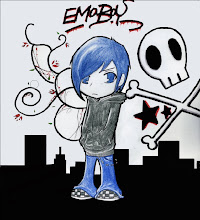
- Mirza @ RemixBoy
- probolinggo, Jawa Timur, Indonesia
- Nama saya Mirza Dwi Elvanto.Biasa dipanggil Mirza...saya mazih siswa SMA dan saya masih kelas X.saya membuat blog ini hanya ingin mencoba bagaimana membuat blog.Sorry ya karena saya masih belajar membuat blog,jadi masih sedikit isinya... Tapi saya masih mau belajar untuk memperbanyak isi My Blog ini.






